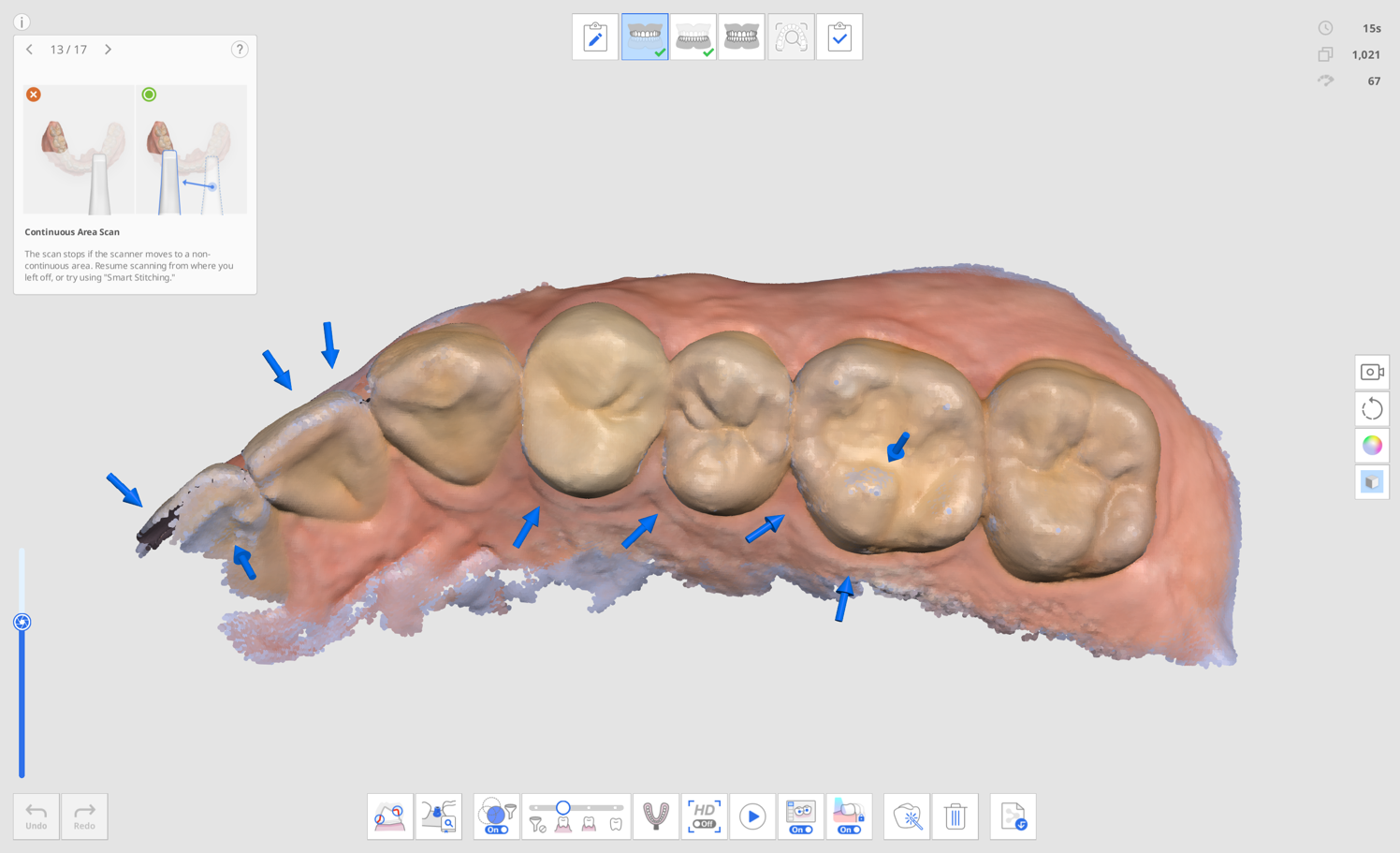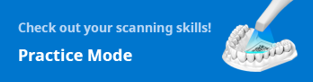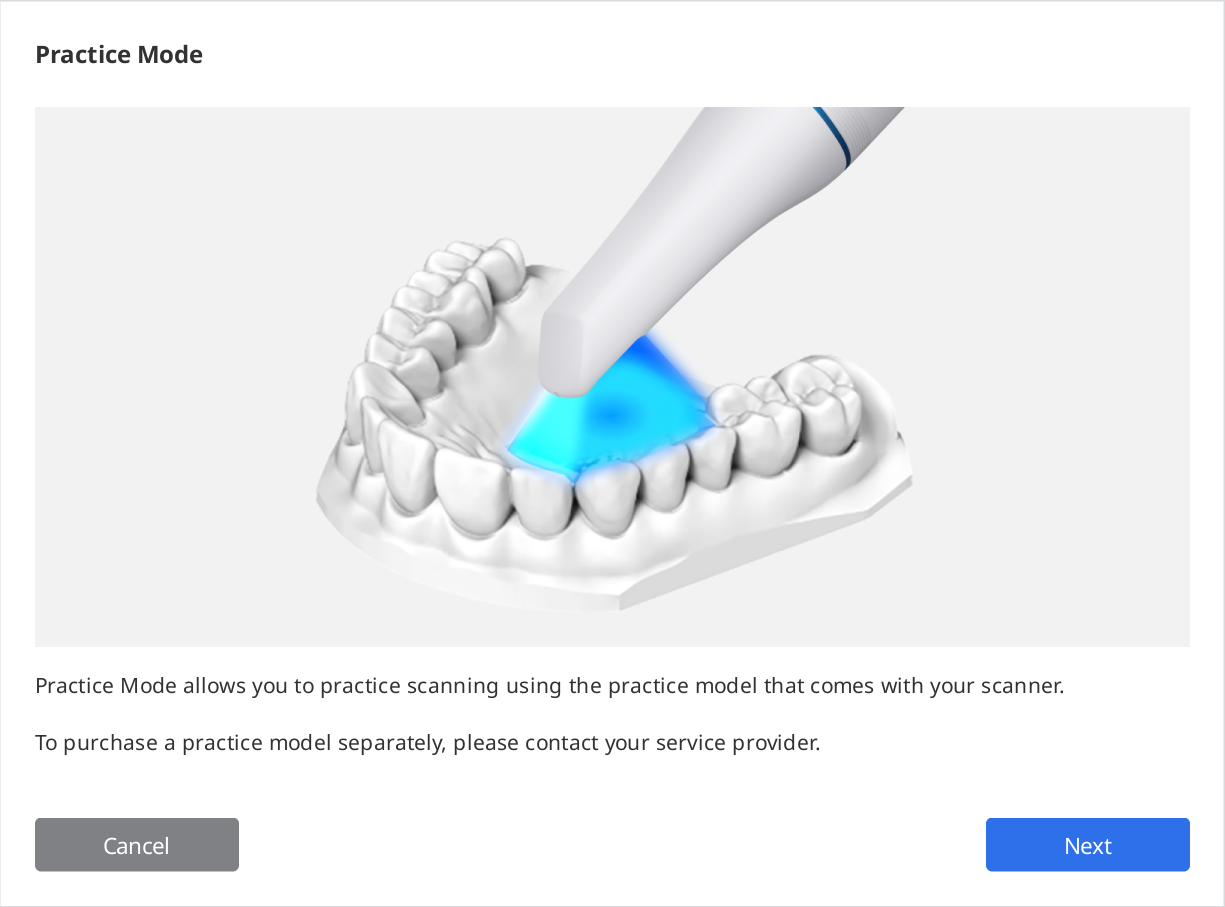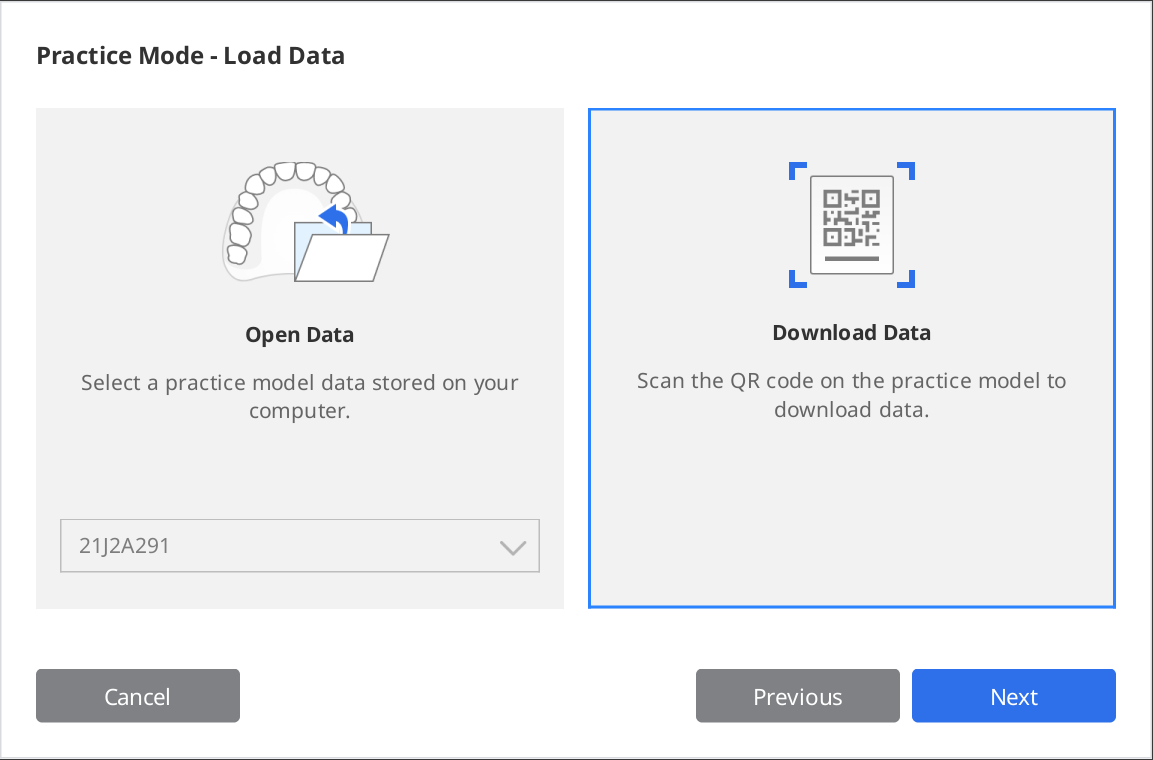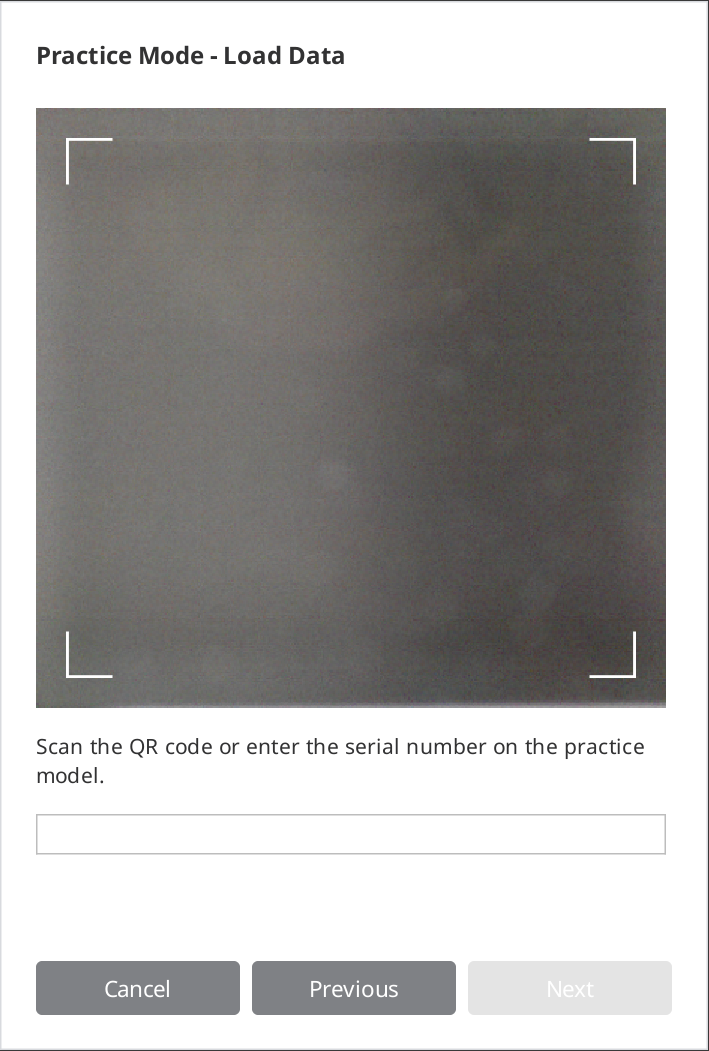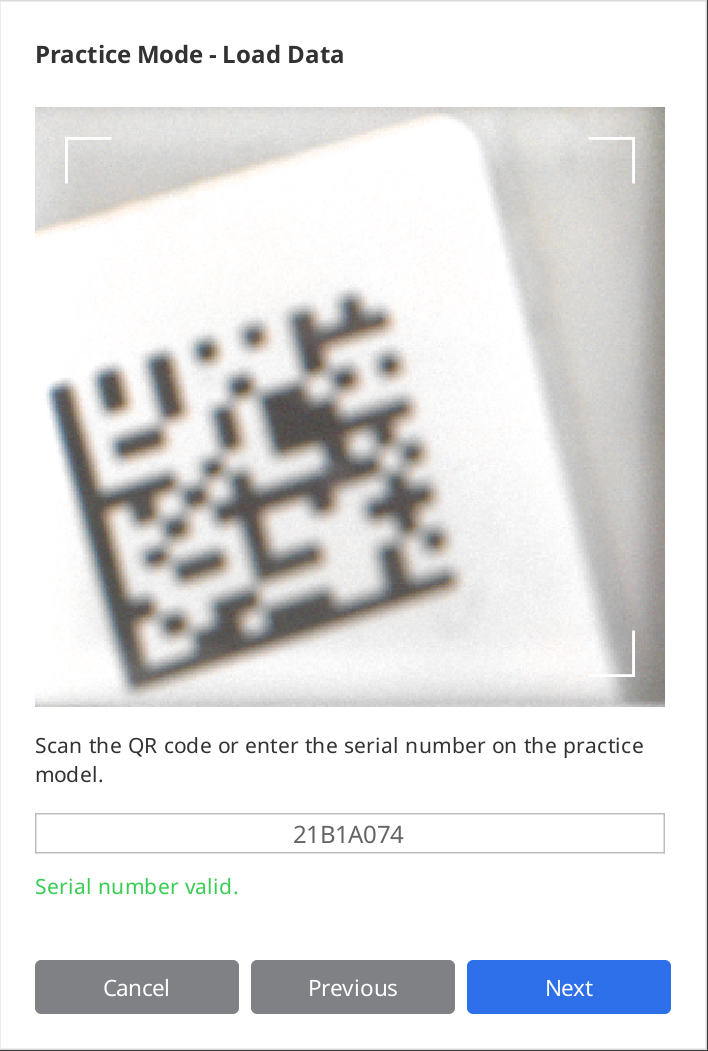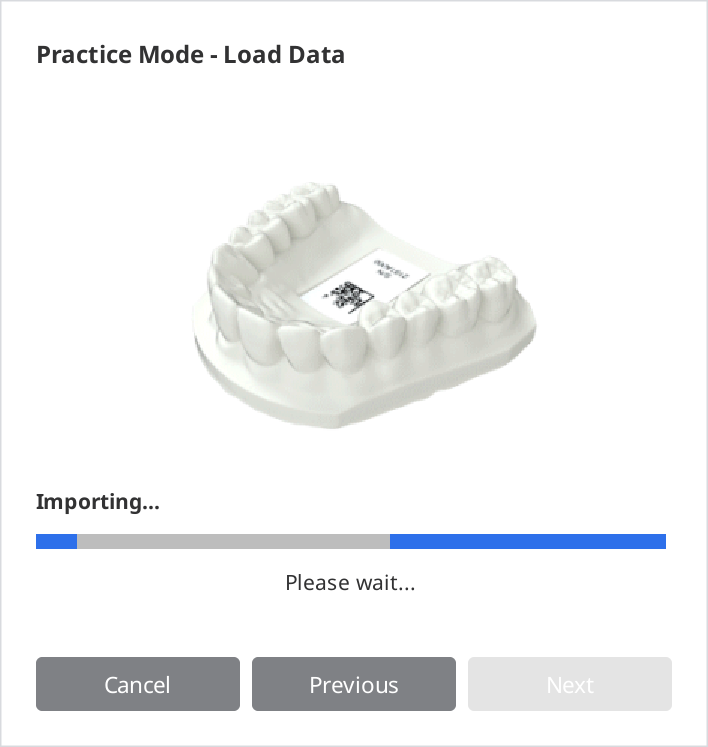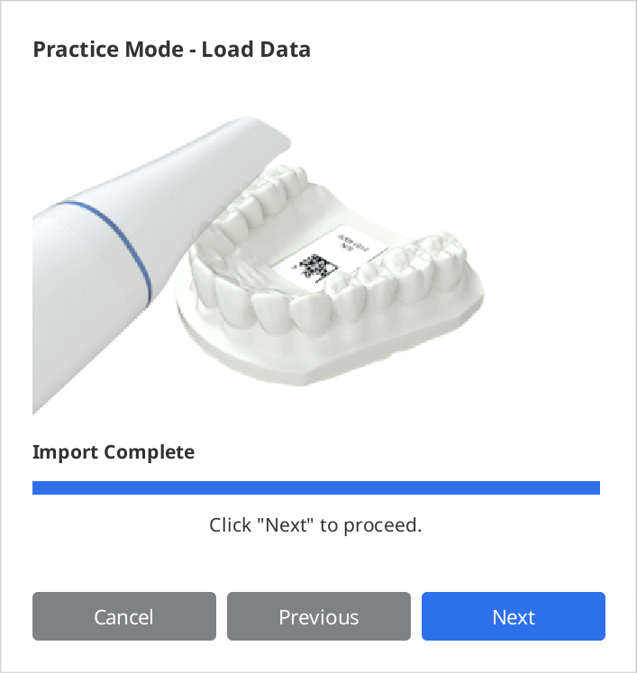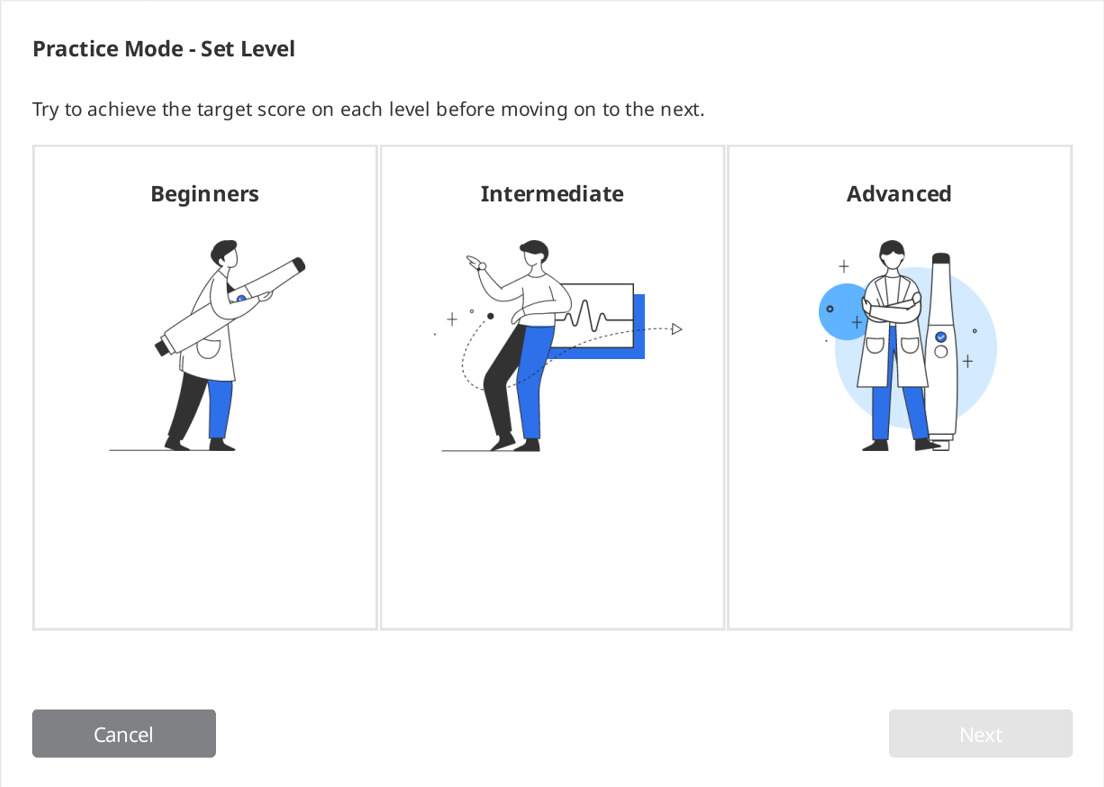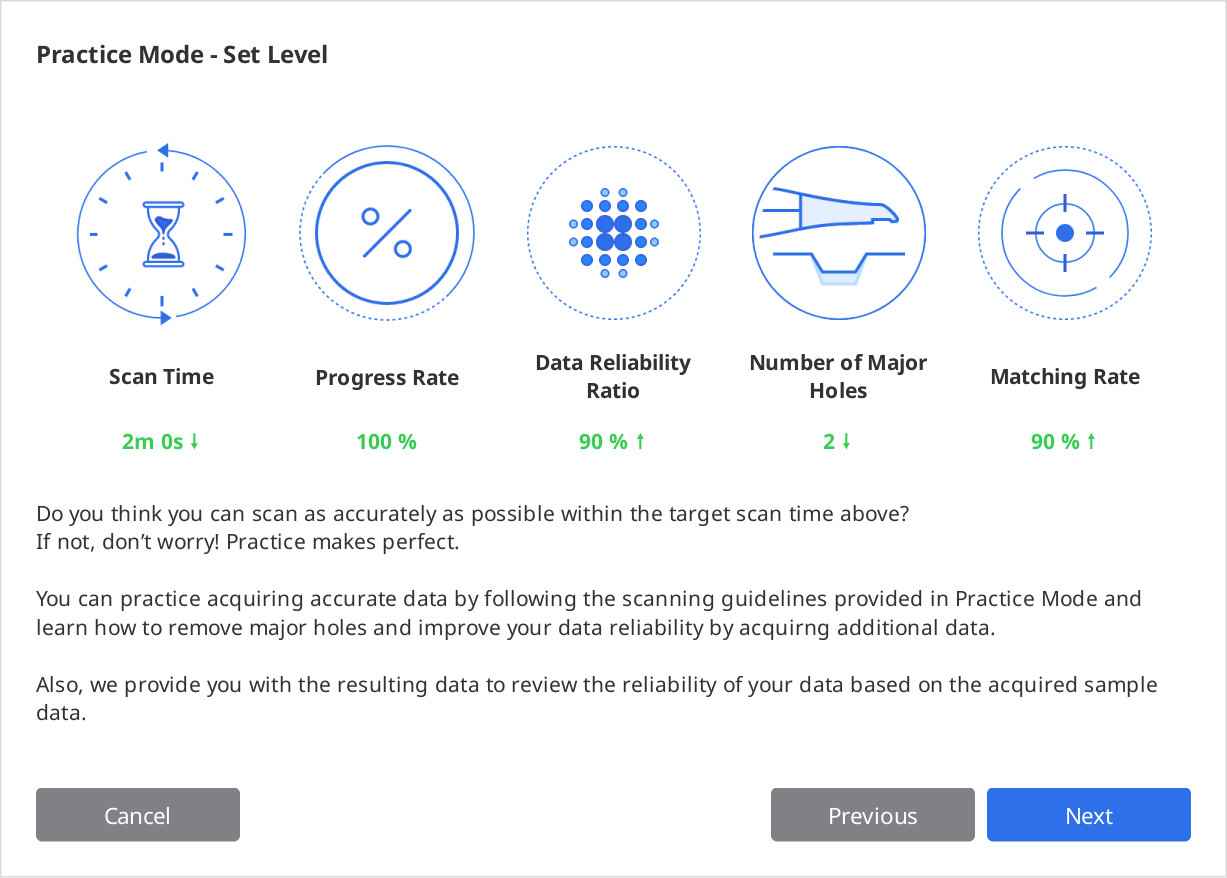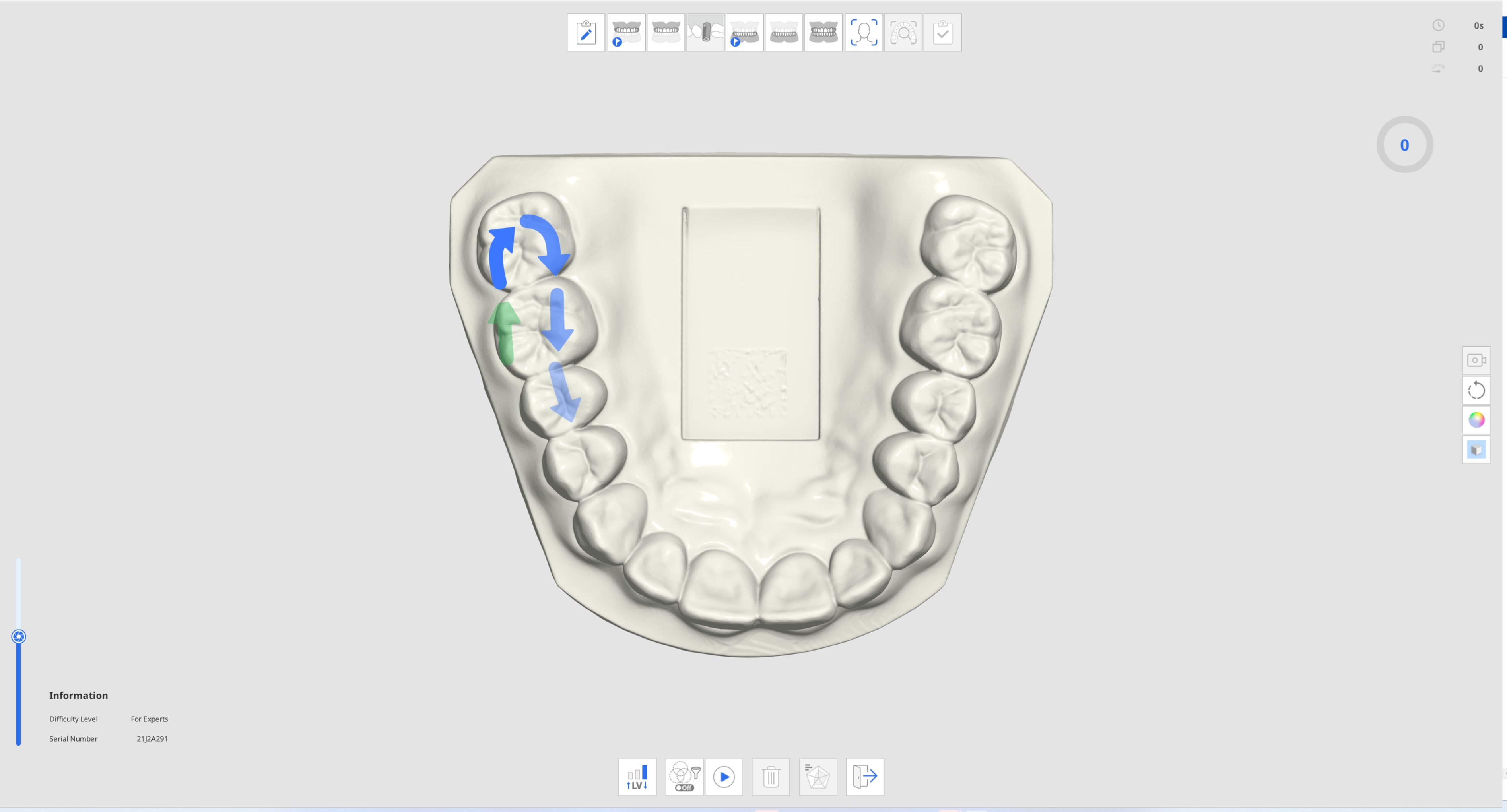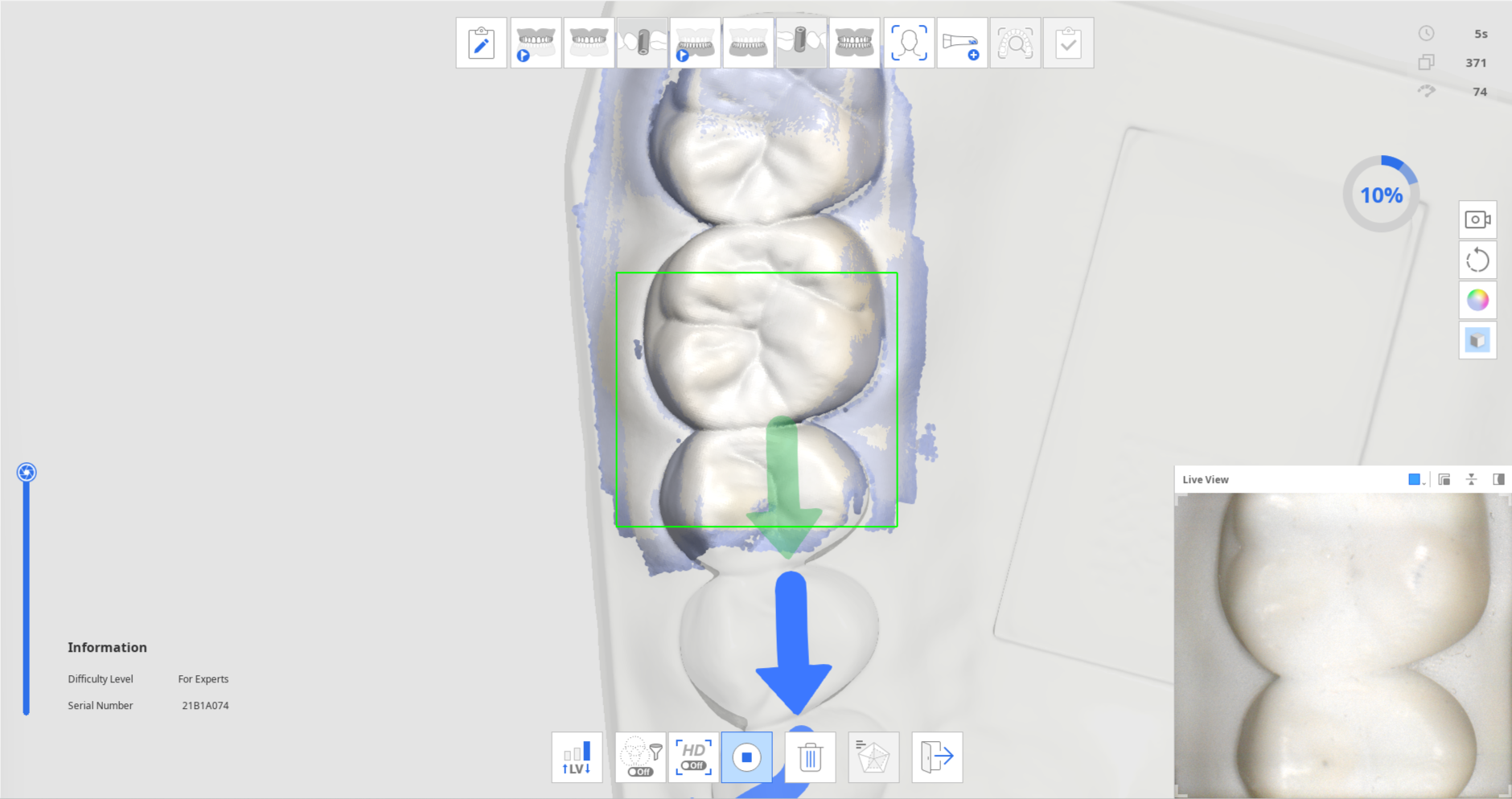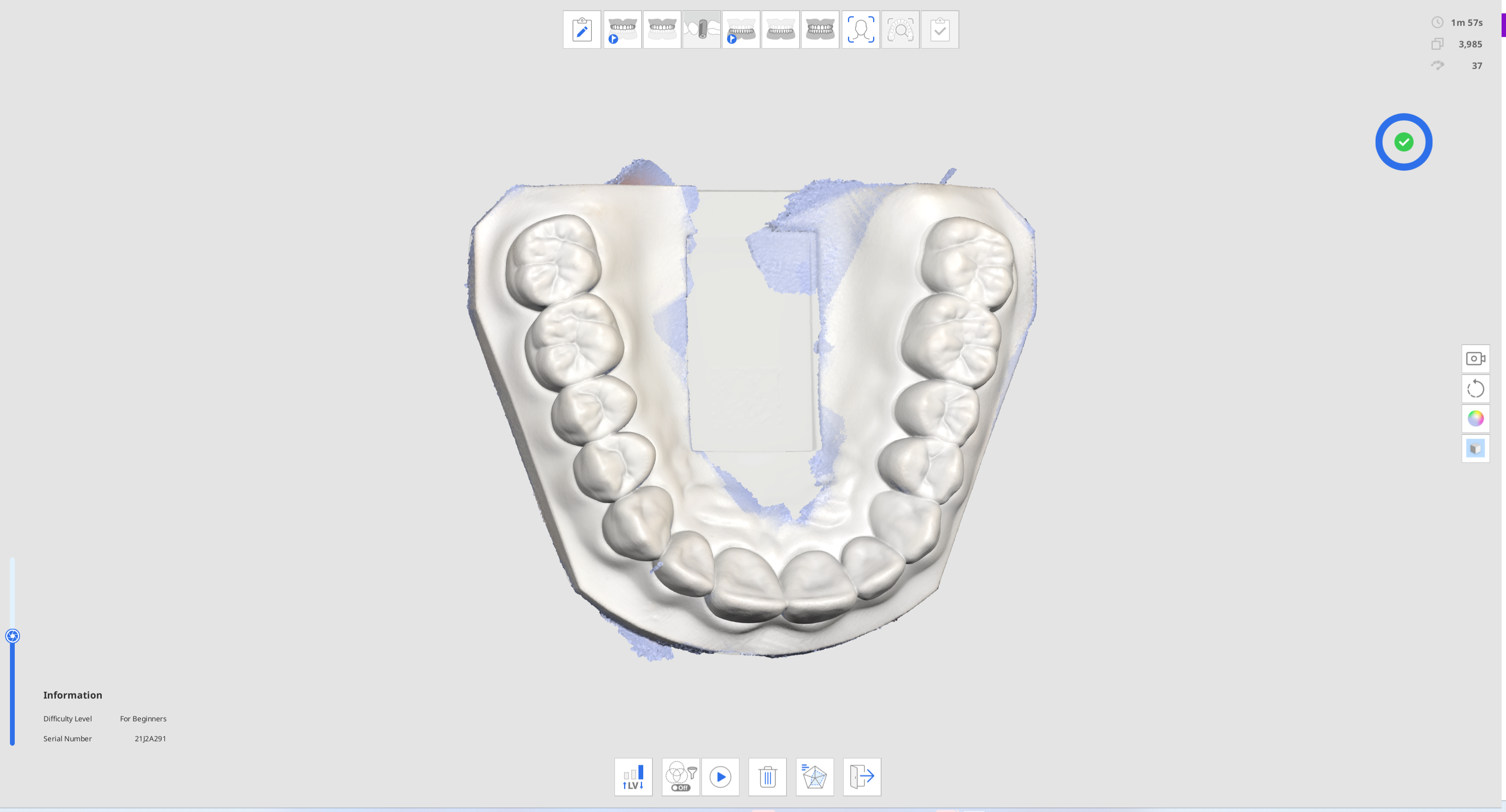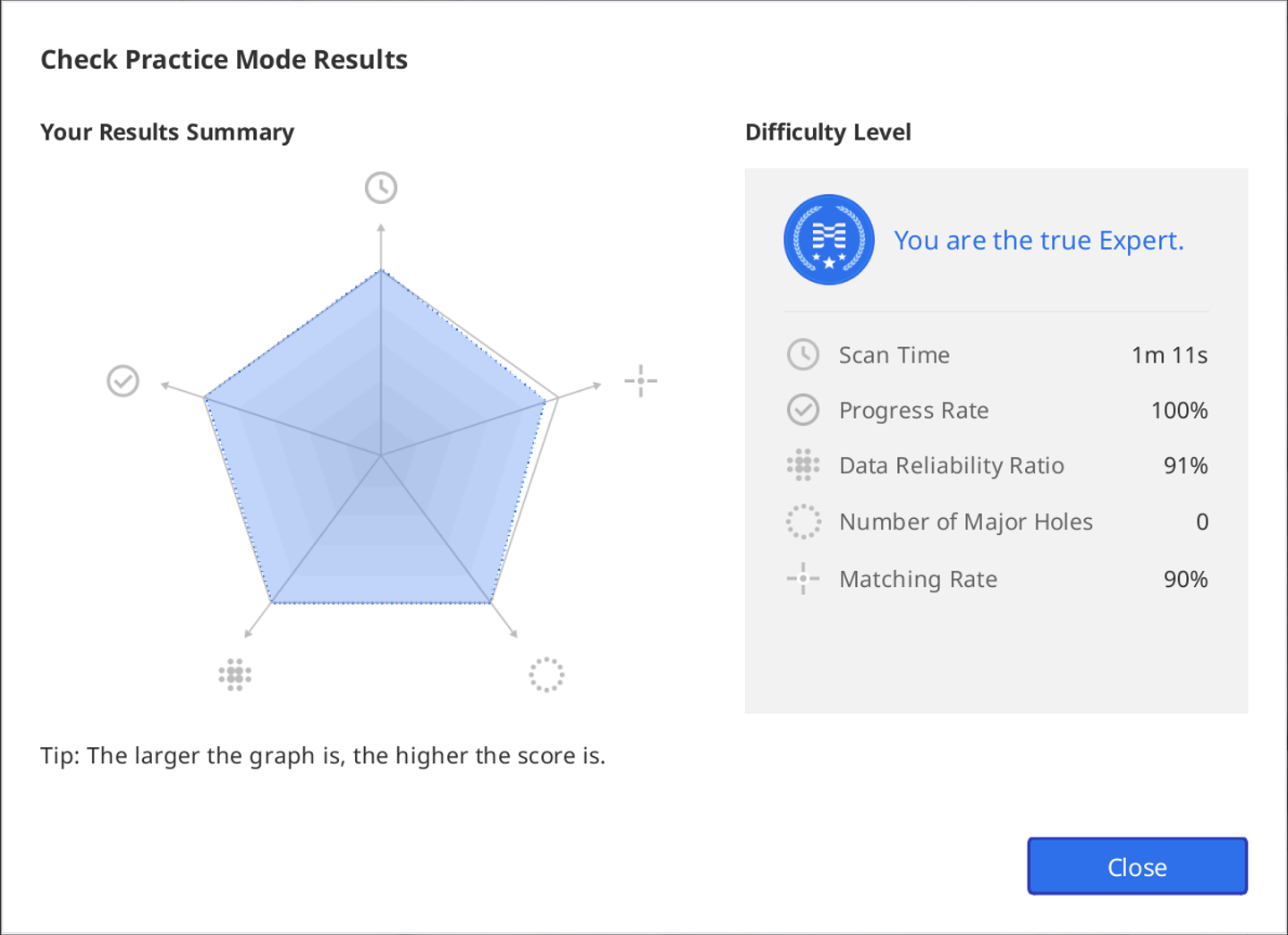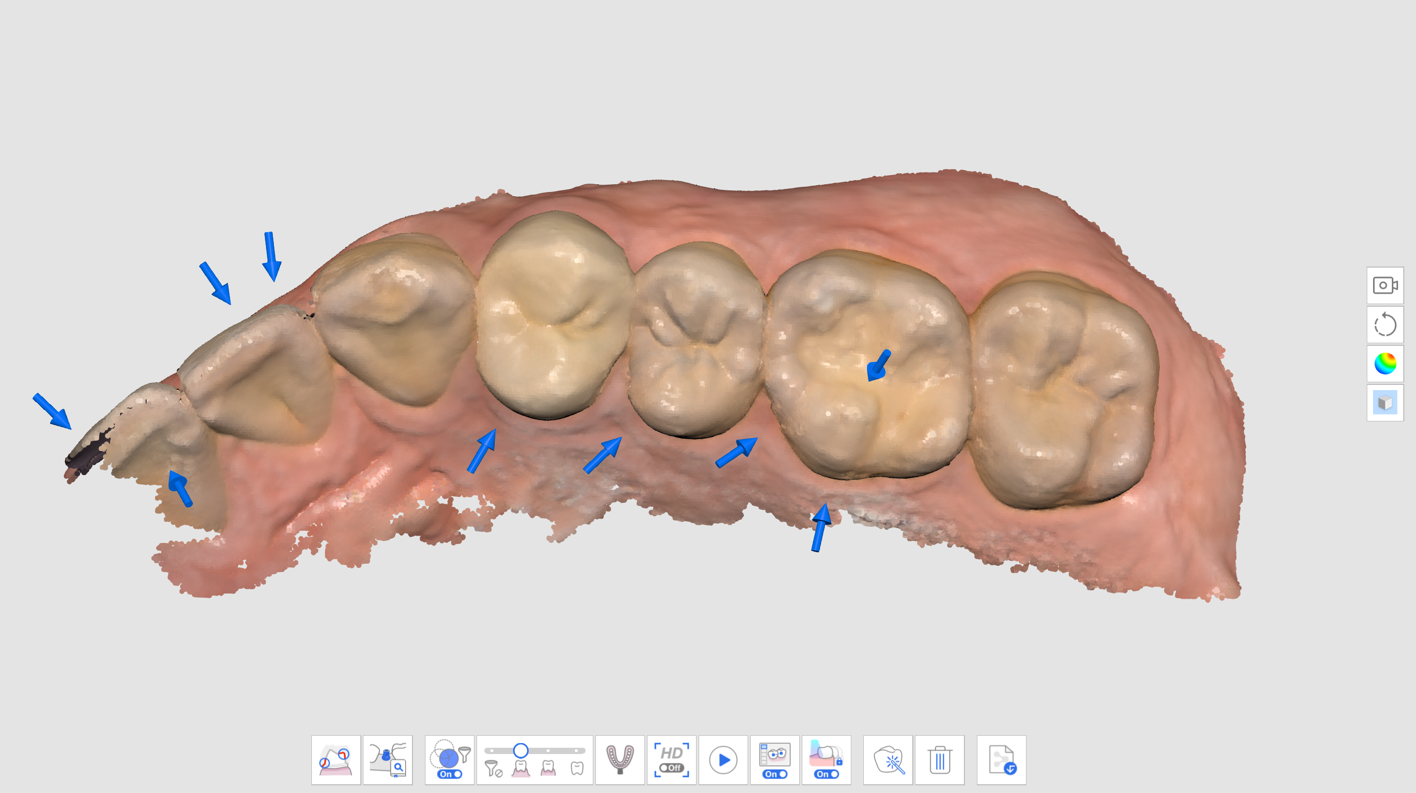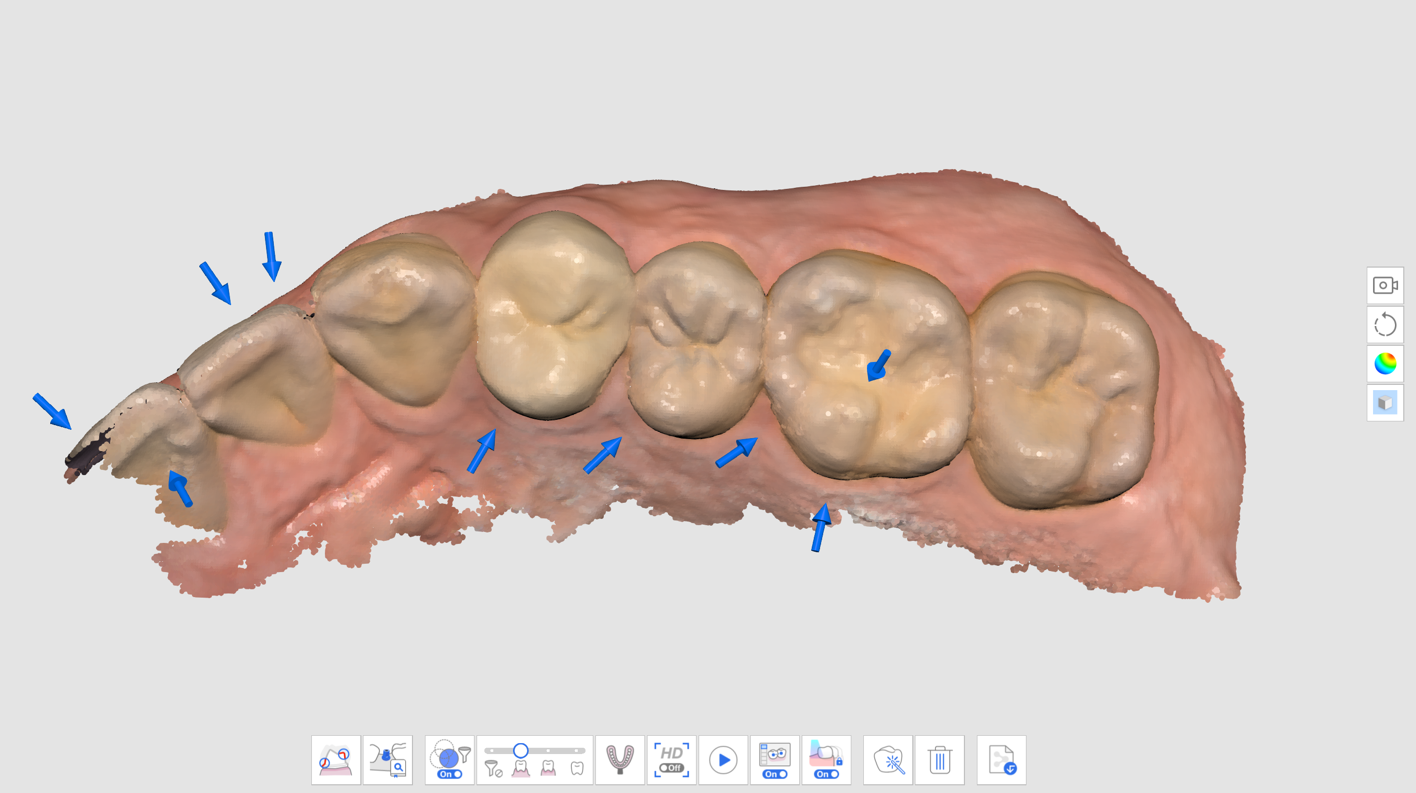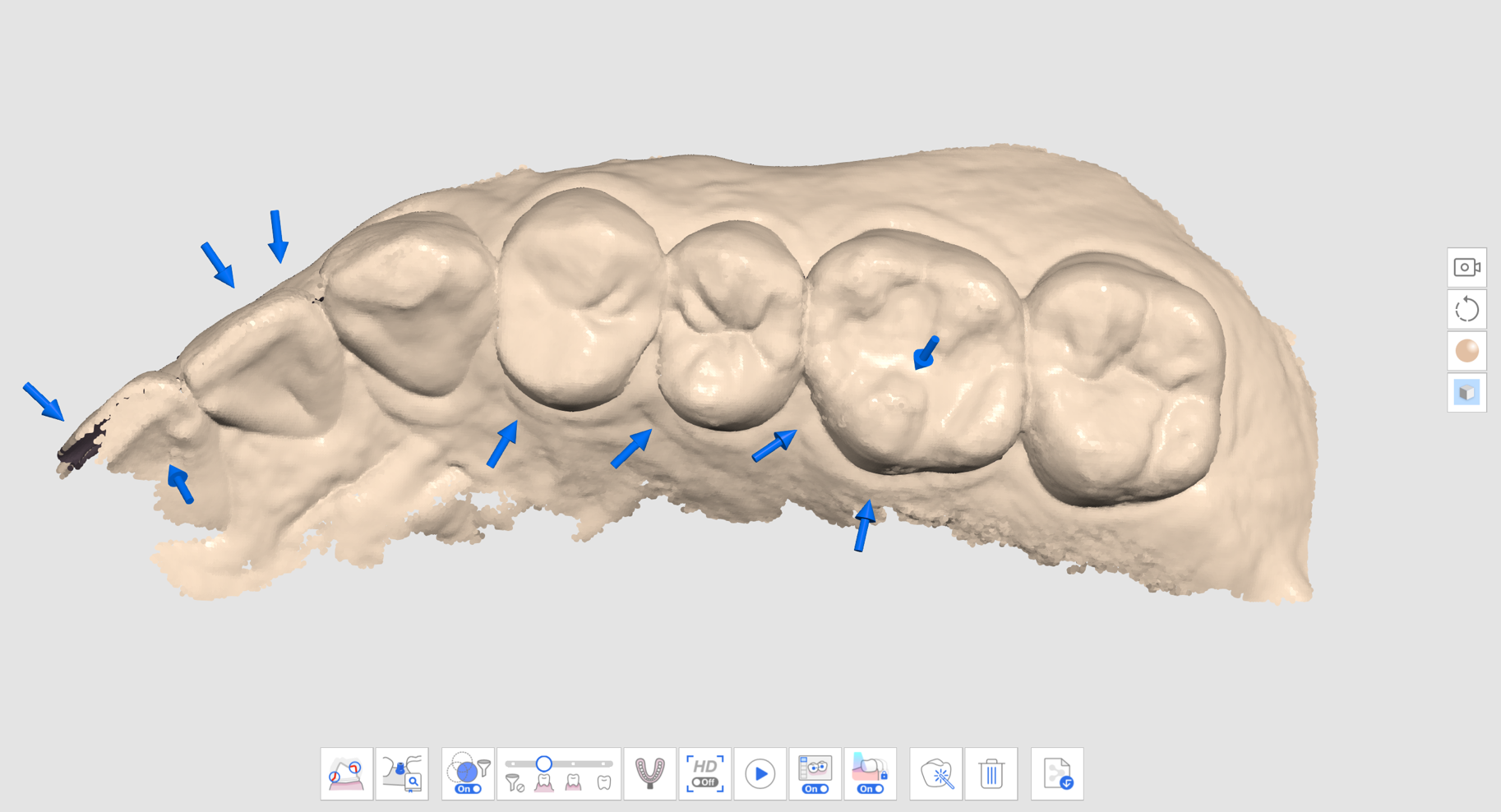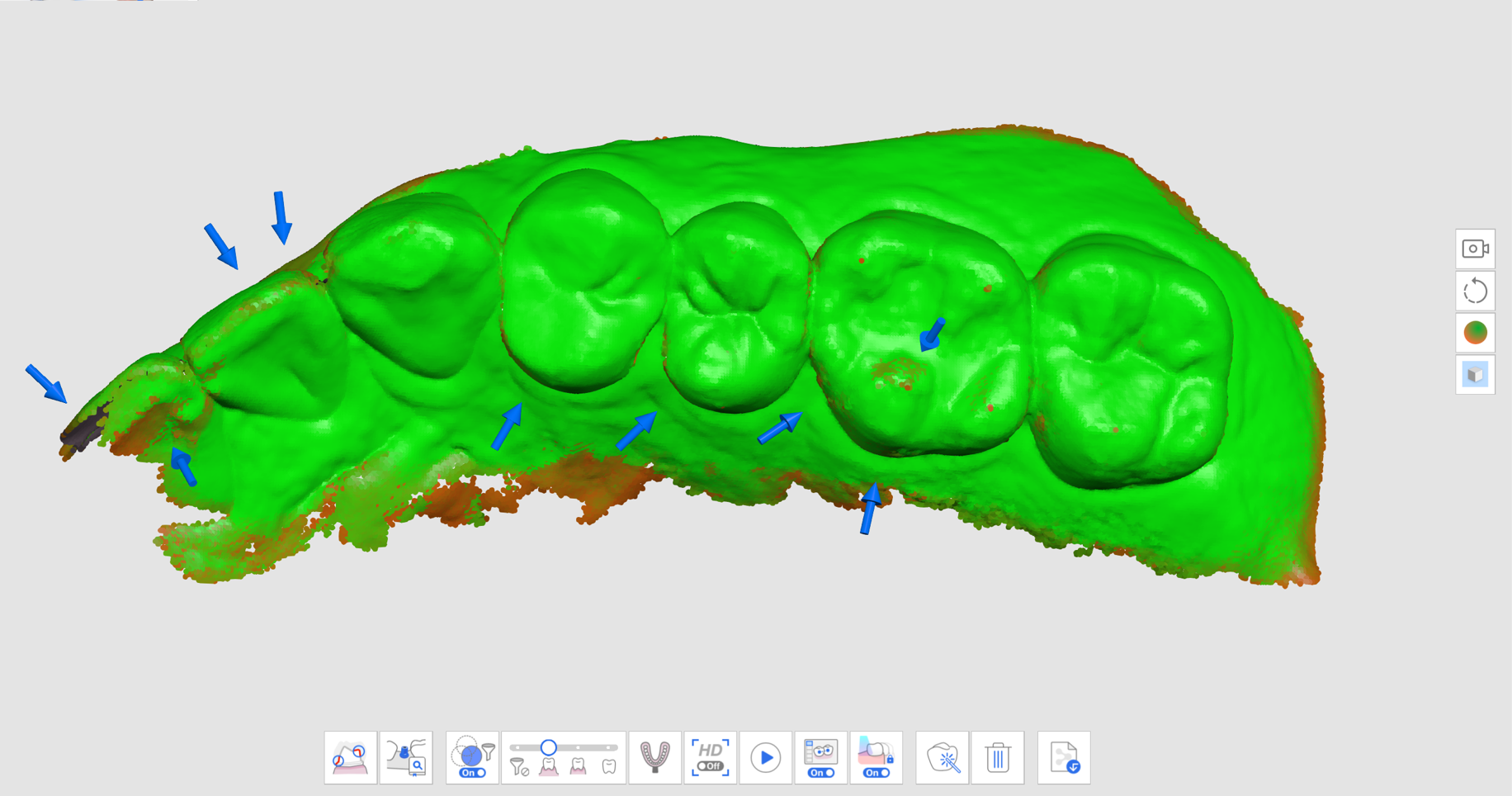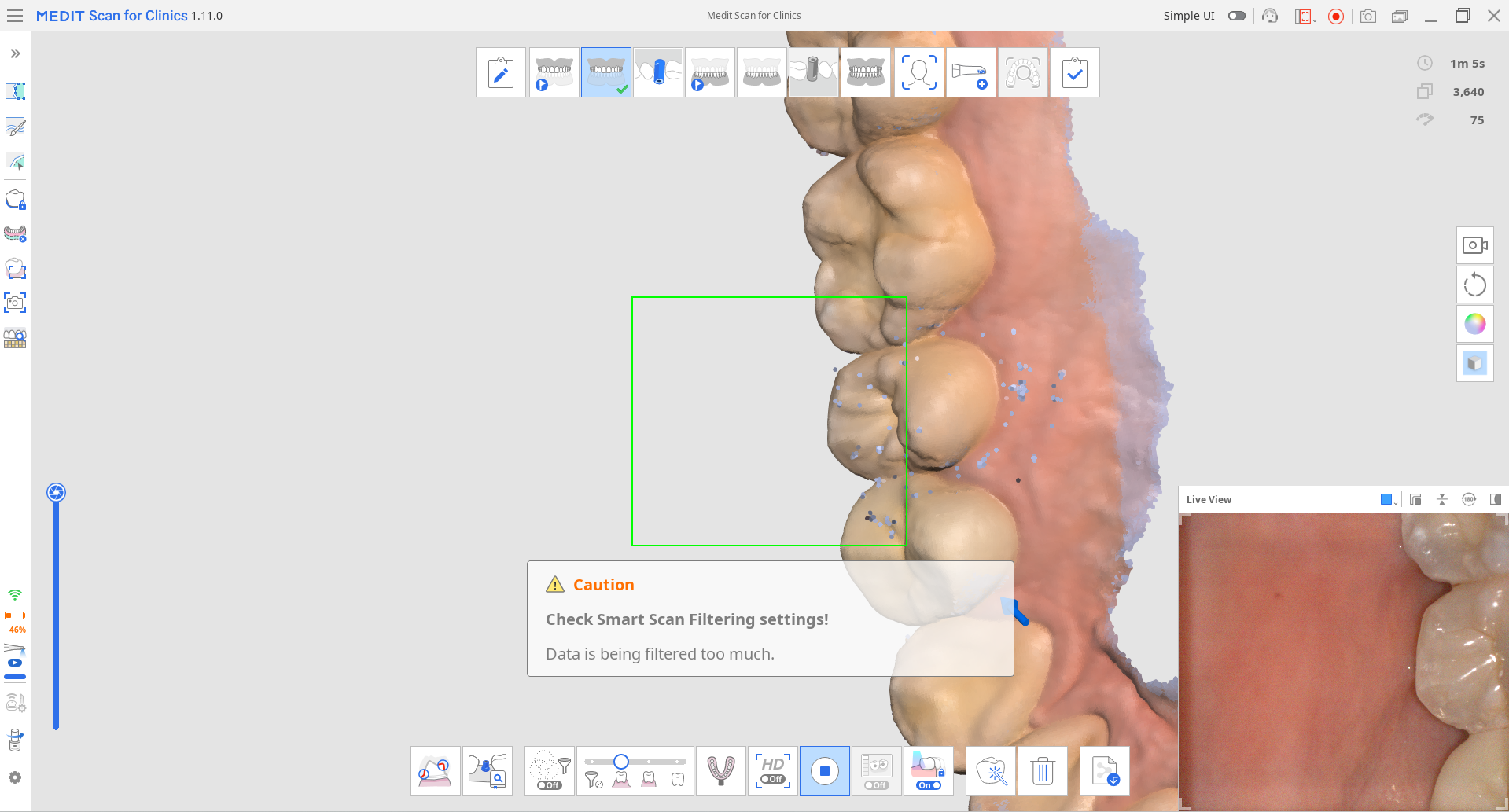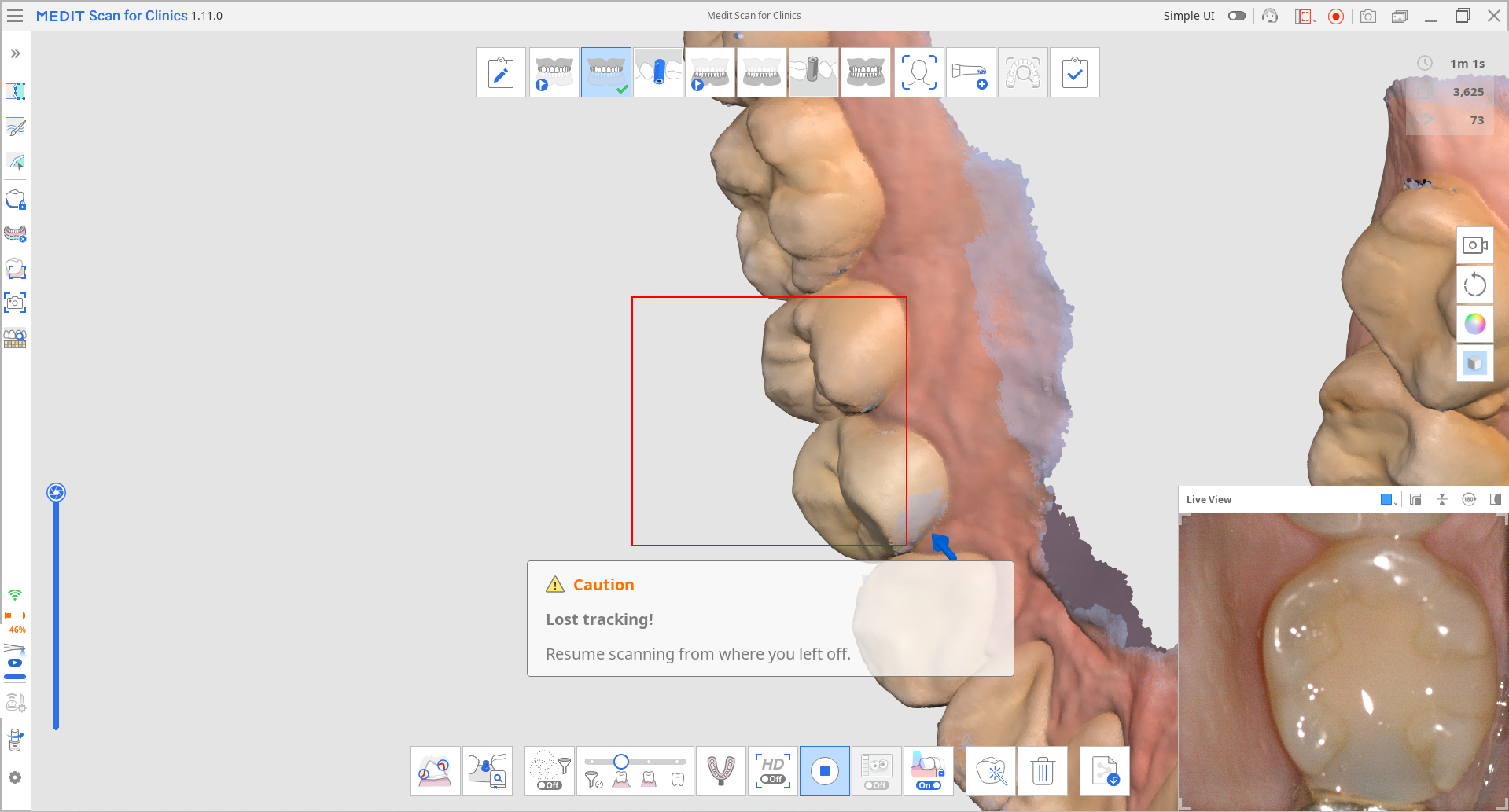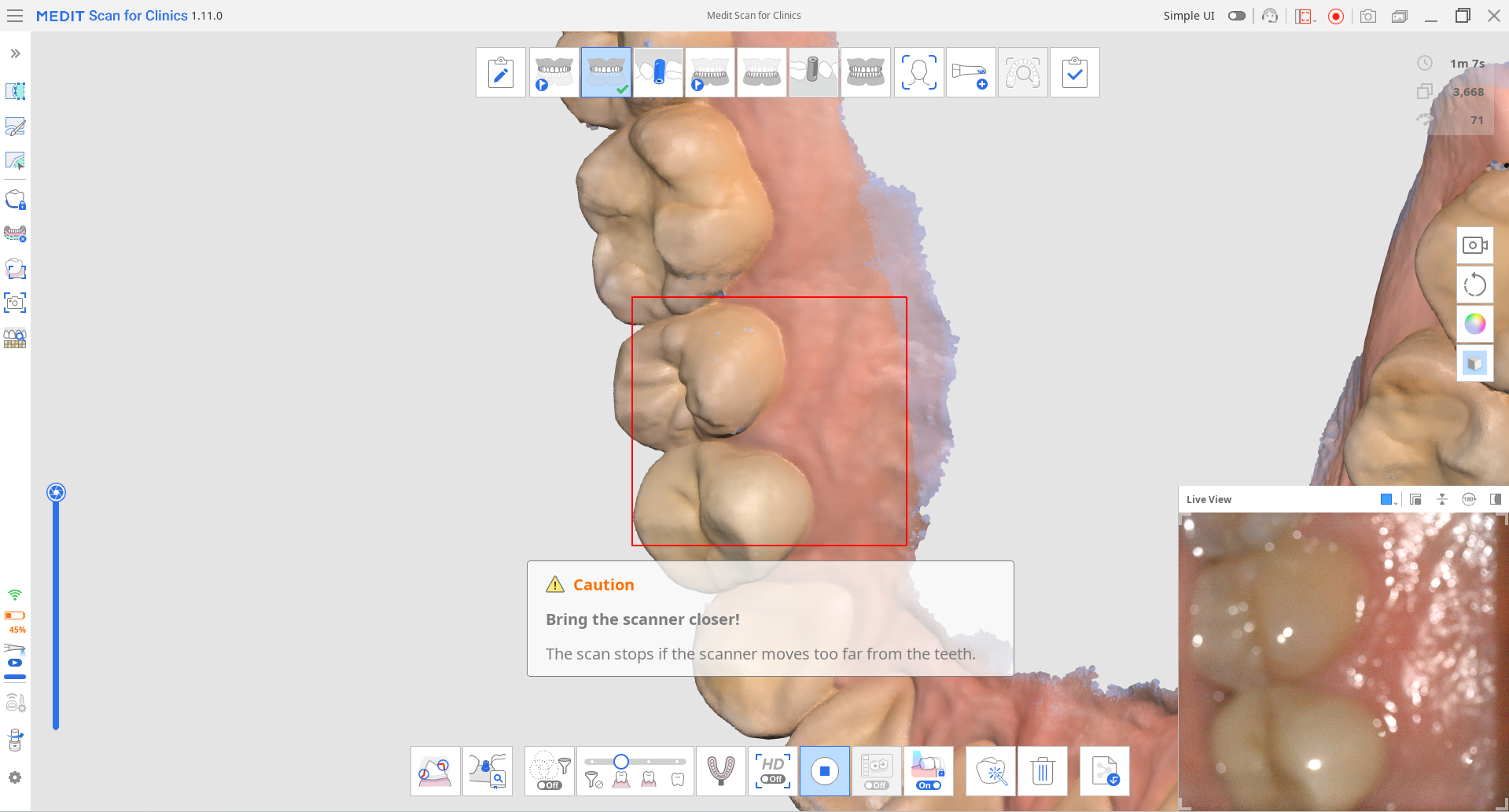- 22 May 2024
- 4 Minute de citit
- Imprimare
- ÎntunericLicht
Bazele scanării
- Aktualisiert 22 May 2024
- 4 Minute de citit
- Imprimare
- ÎntunericLicht
Listă de verificare scanare
În cazul în care nu au fost obținute încă date de scanare, pe ecranul principal se afișează lista de verificare a scanării.
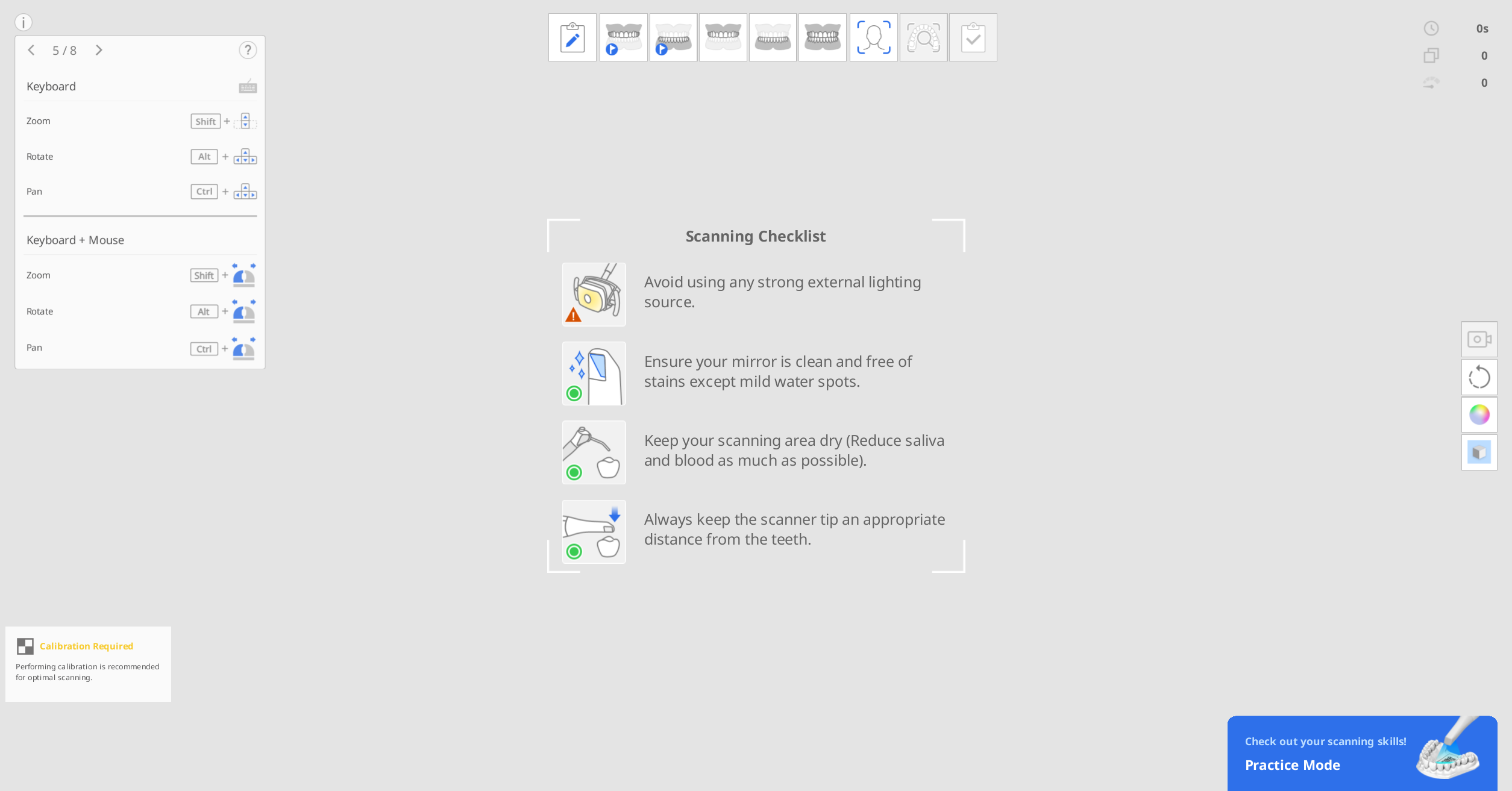 Înainte de a iniția scanarea, analizează cu atenție următoarele precauții:
Înainte de a iniția scanarea, analizează cu atenție următoarele precauții:
- Evită să folosești orice sursă puternică de lumină externă.
- Asigură-te că oglinda este curată și fără pete.
- Menține uscăciunea în zona de scanare, minimizând pe cât posibil prezența salivă și a sângelui.
- Menține întotdeauna o distanță corespunzătoare între vârful scanerului și dinți.
Mod antrenament
Modul de antrenament are rolul de a ajuta utilizatorii să învețe cum să efectueze scanări corecte folosind un model de antrenament.
Poți scana codul QR atașat la modelul de practică pentru a descărca date de probă sau, dacă l-ai descărcat deja, poți prelua și utiliza datele de probă salvate.
Datele dobândite în modul de antrenament nu sunt salvate atunci când ieși din acest mod.
- Mergi la Setări > Preferințe program > General și pornește opțiunea „Mod antrenament” pentru a afișa bannerul modului de antrenament.
- Bannerul Mod antrenament apare pe ecran complet numai atunci când nu există date de scanare obținute.
- Modul antrenament nu este disponibil cu i500.
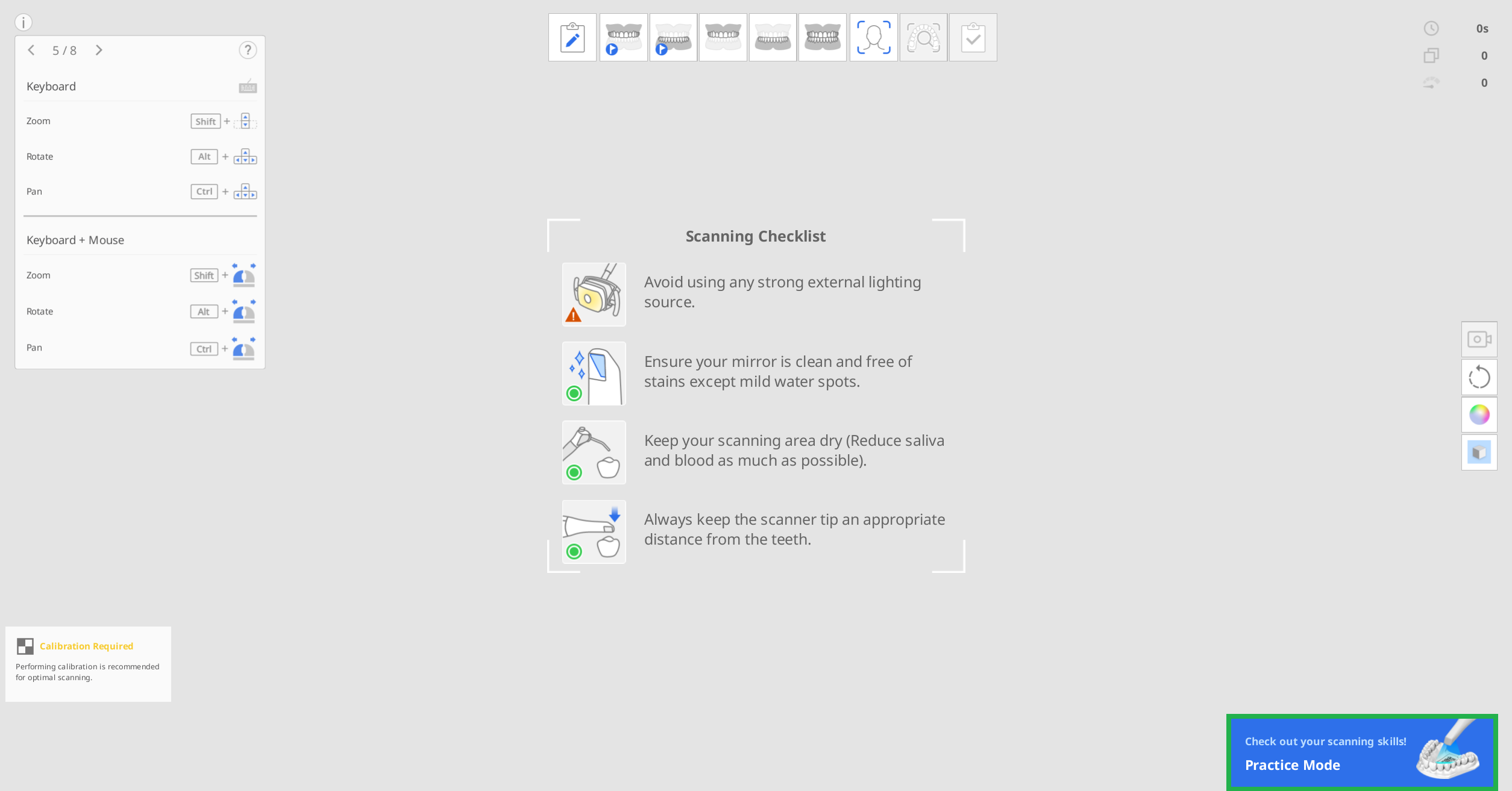
Mod antrenament oferă trei niveluri de antrenament, fiecare cu criterii de scor diferite.
- Începător: Un nivel pentru utilizatorii începători ai unui scaner intraoral
- Intermediar: Un nivel pentru utilizatorii intermediari care sunt familiarizați cu utilizarea unui scaner intraoral
- Avansat: Un nivel pentru utilizatorii experimentați care doresc să atingă cel mai înalt nivel dincolo de nivelul intermediar.
Datele de scanare dobândite vor fi șterse dacă nivelul de dificultate este modificat în timpul scanării.
Intrarea în mod antrenament
- Pregătește modul antrenament care este inclus în pachetul scanerului. Contactează furnizorul local de servicii pentru achiziții suplimentare.
- Rulează Scan for Clinics și fă clic pe bannerul „Mod antrenament” din partea dreaptă jos a ecranului.
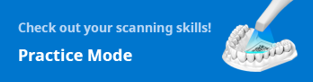
- Urmează instrucțiunile afișate pe ecran.
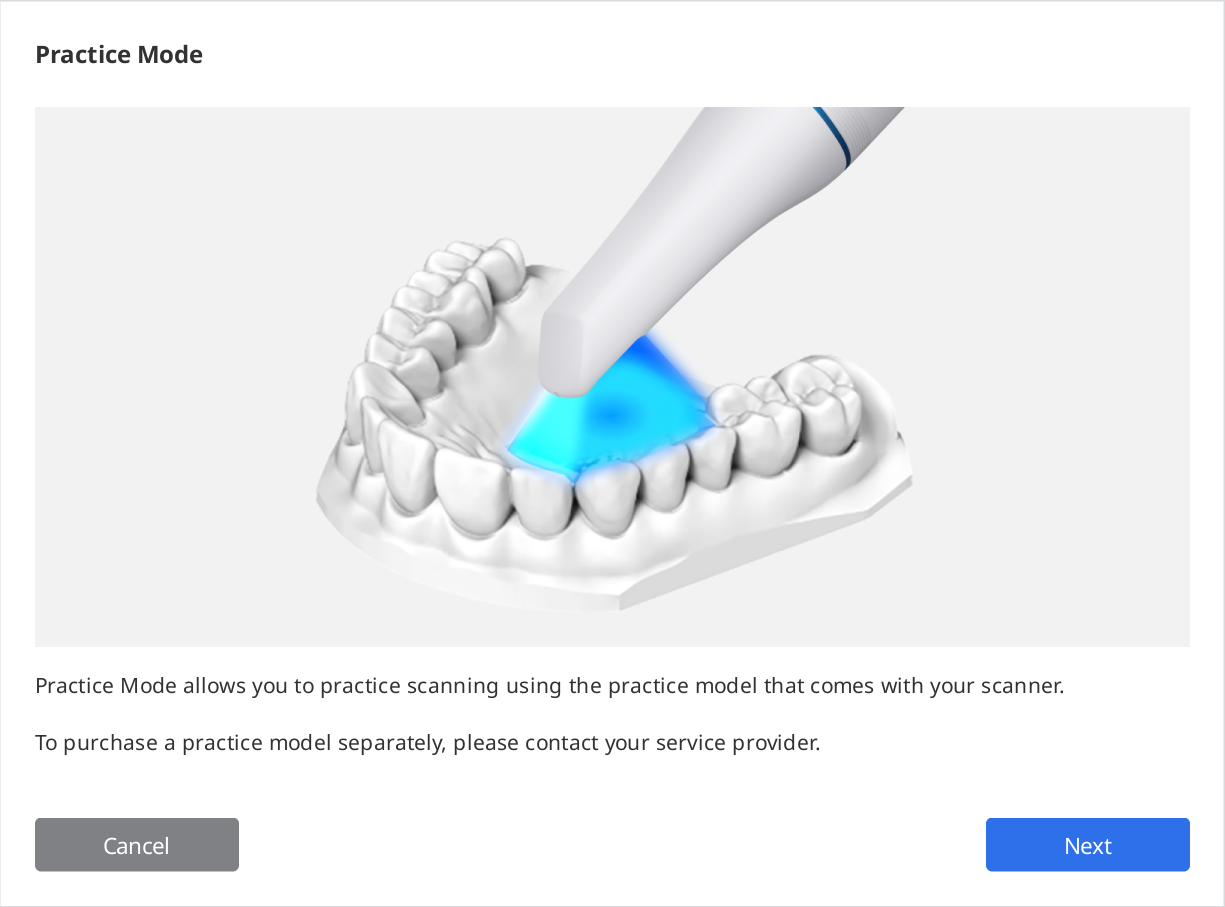
- Clic „Descarcă date” pentru a descărca de pe server date de probă ale modelului tău de antrenament.🔎AvizDe asemenea, poți utiliza datele modelului de practică stocate pe calculatorul tău, dacă le-ai descărcat deja. În acest caz, selectează numărul de serie care se potrivește cu cel de pe modelul de cabinet.
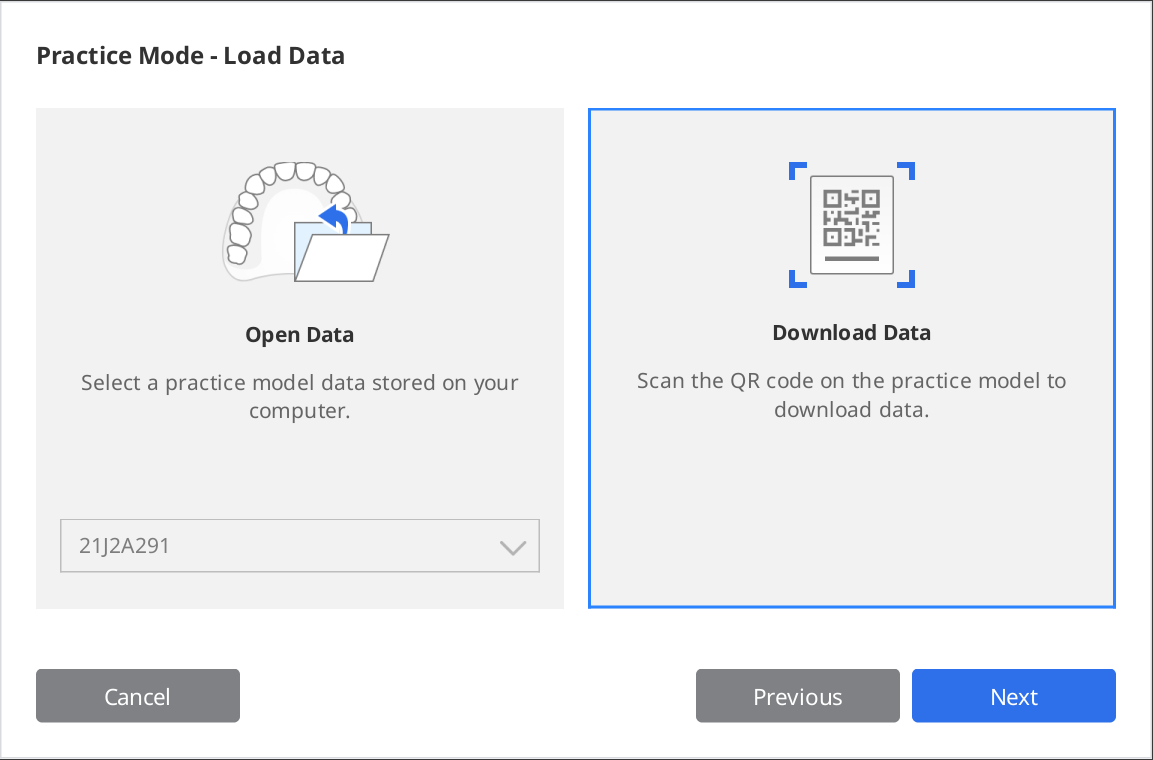
- Scanează codul QR cu scanerul tău.
- Când camera se aprinde, aceasta va recunoaște codul QR. Poți introduce numărul de serie de pe autocolant în cazul în care codul QR a fost deteriorat.
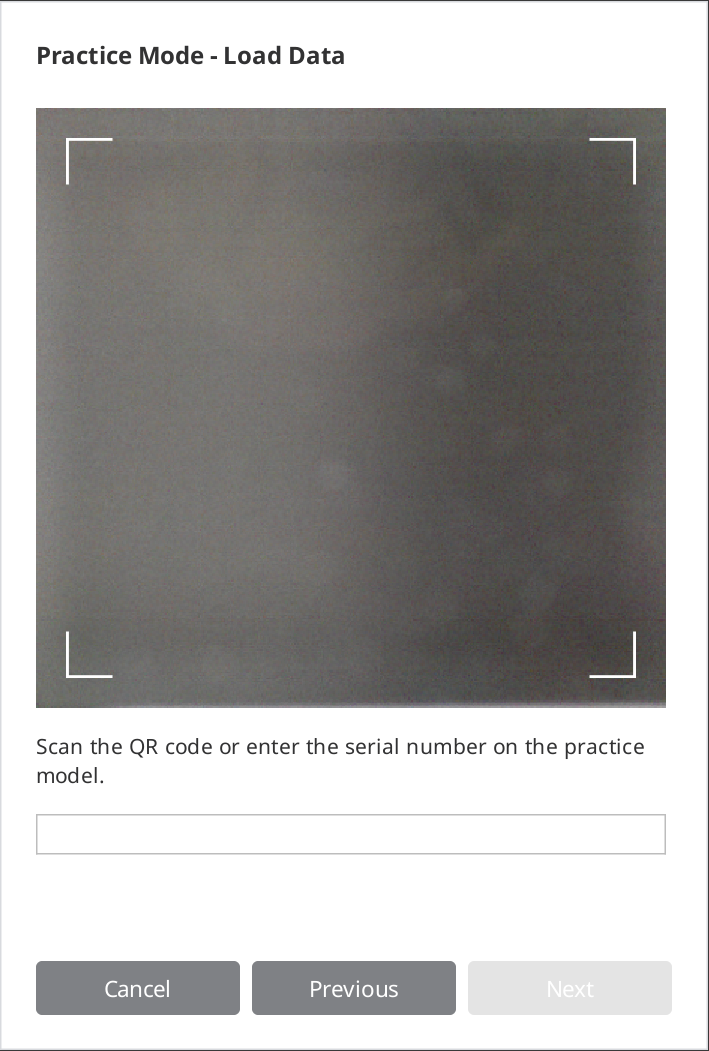
- Faceți clic pe „Următorul” după ce numărul de serie este validat.
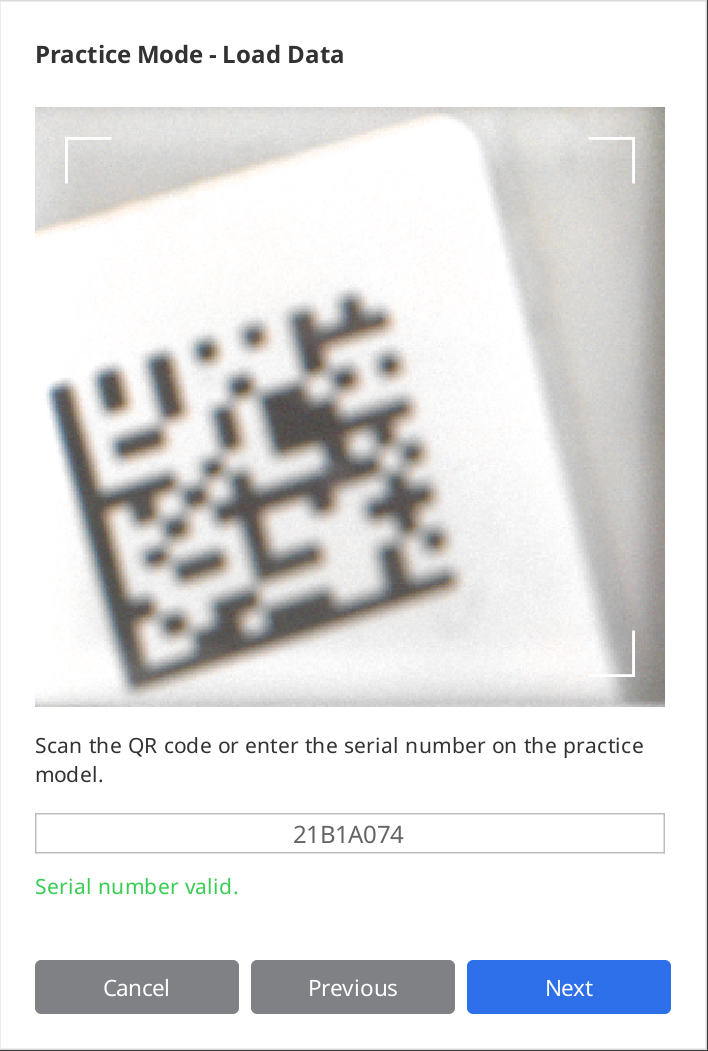
- În timpul descărcării va fi afișat un videoclip de informare privind modul de scanare a modelului de cabinet.
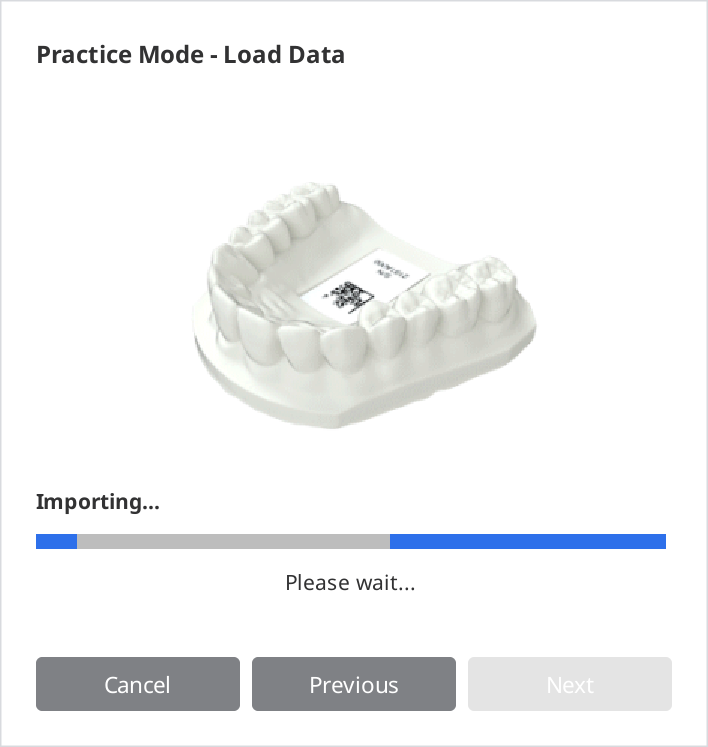
- Când descărcarea este completă, clic pe „Următorul” pentru a selecta un nivel.
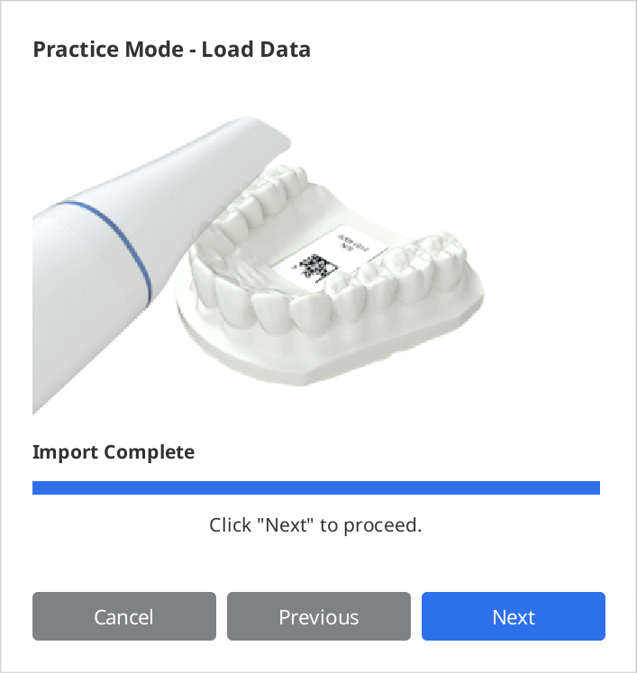
- Selectează un nivel de dificultate între „Începător”, „Intermediar” și „Avansat”, apoi fă clic pe „Următorul”.
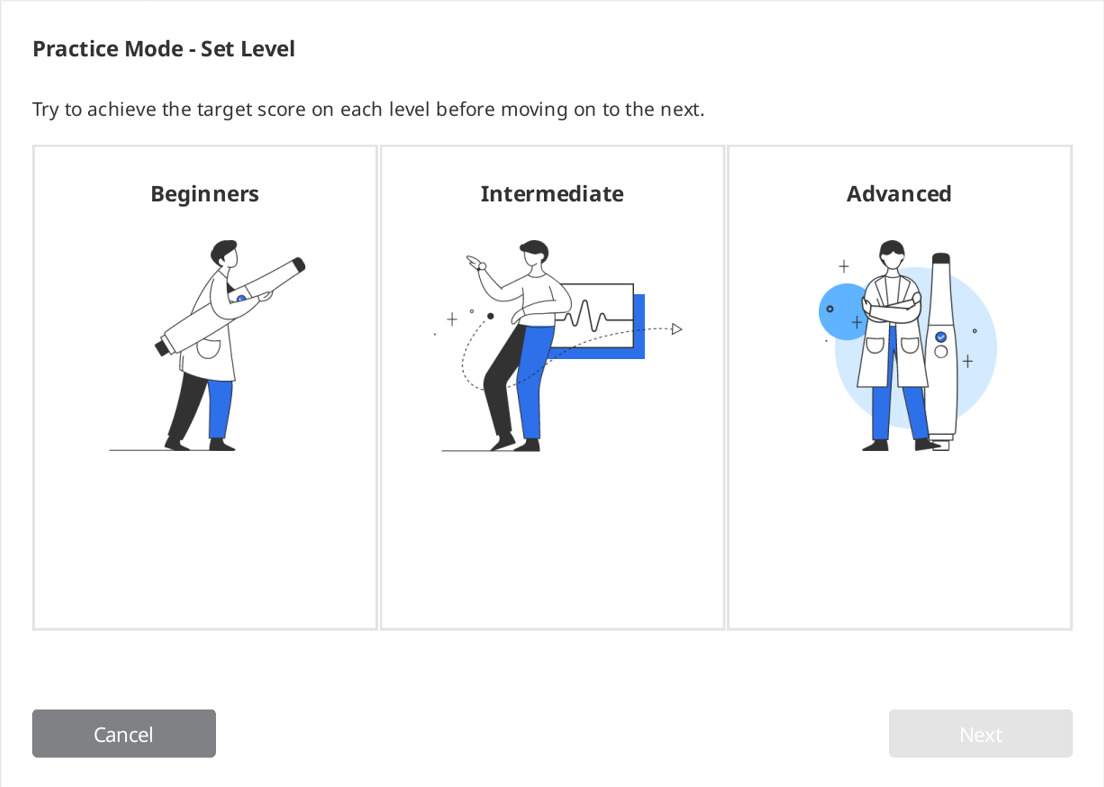
- Verifică obiectivele pe care trebuie să le atingi pentru nivelul de dificultate selectat și fă clic pe „Următorul” pentru a începe exercițiul de scanare. Poți face clic pe „Anterior” pentru a te întoarce și schimba nivelul de dificultate.
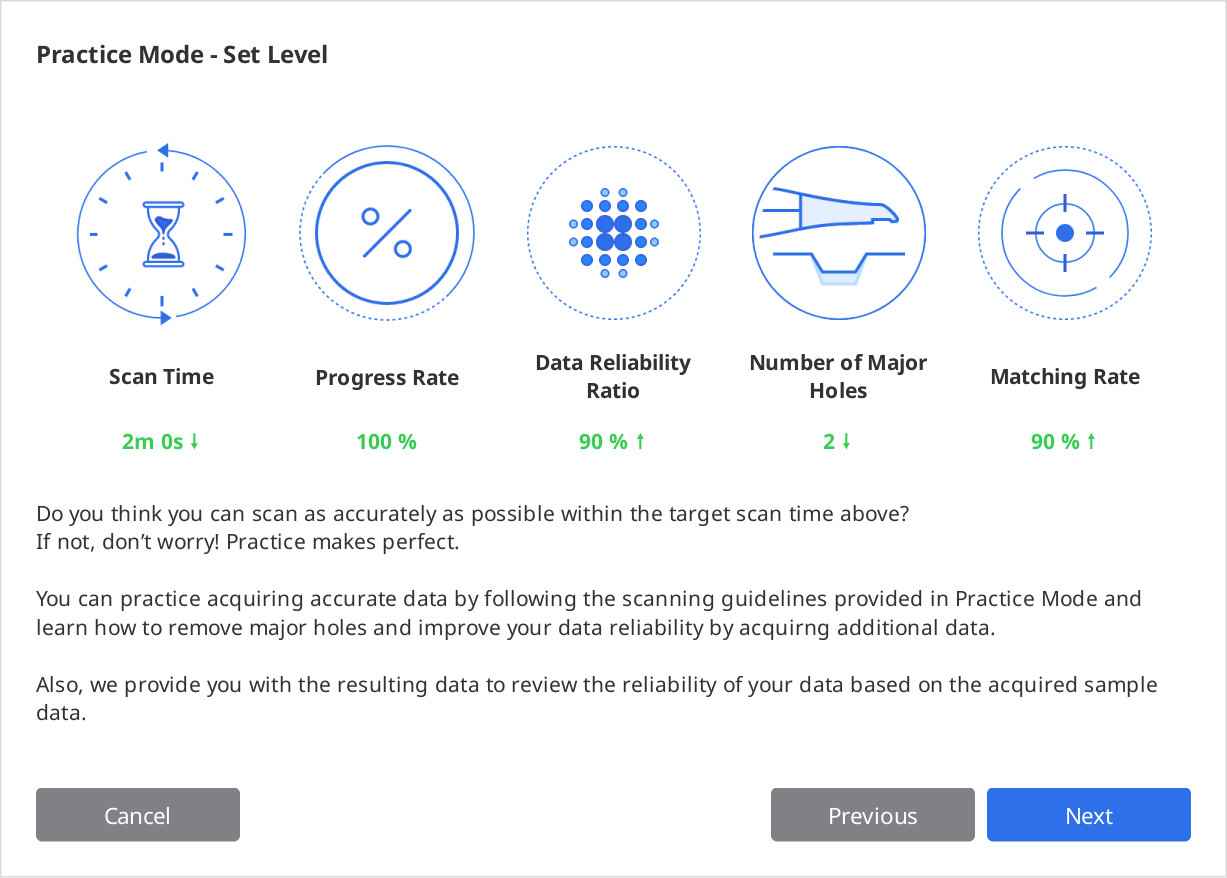
Antrenament scanare
- Clic pe butonul „Scanare” pentru a începe odată ce datele de eșantionare descărcate sunt afișate pe ecran.
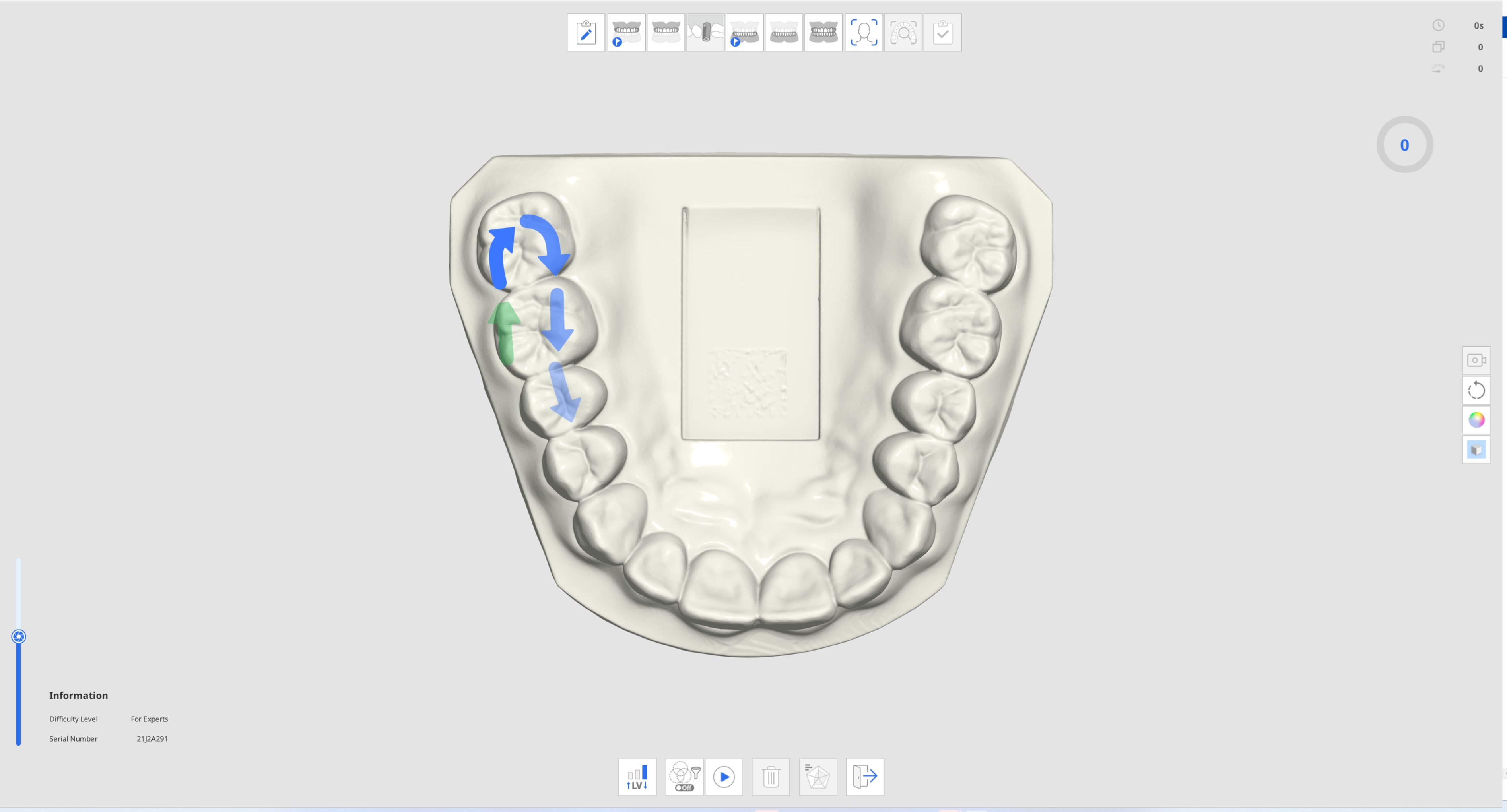
- Urmează instrucțiunile și indicațiile săgeților pentru a scana modelul de practică.
- Verifică informațiile de scanare și progresul în timpul obținerii de date pentru o practică eficientă de scanare.
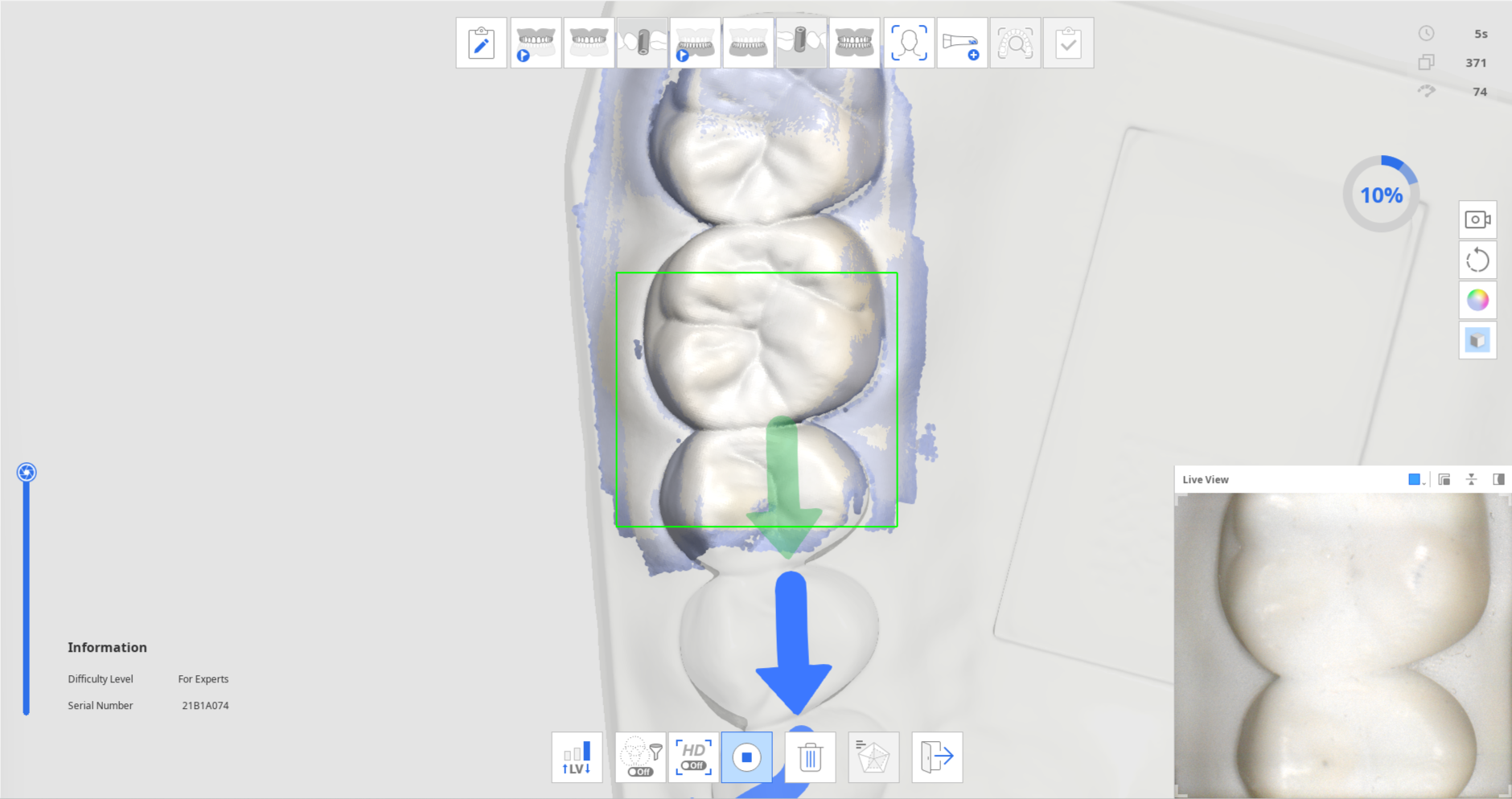

- Atunci când este dobândită o anumită cantitate de date de scanare, progresul se transformă într-un semn de bifă, iar pictograma „Vezi rezultatele modului antrenament” din partea de jos este activată.
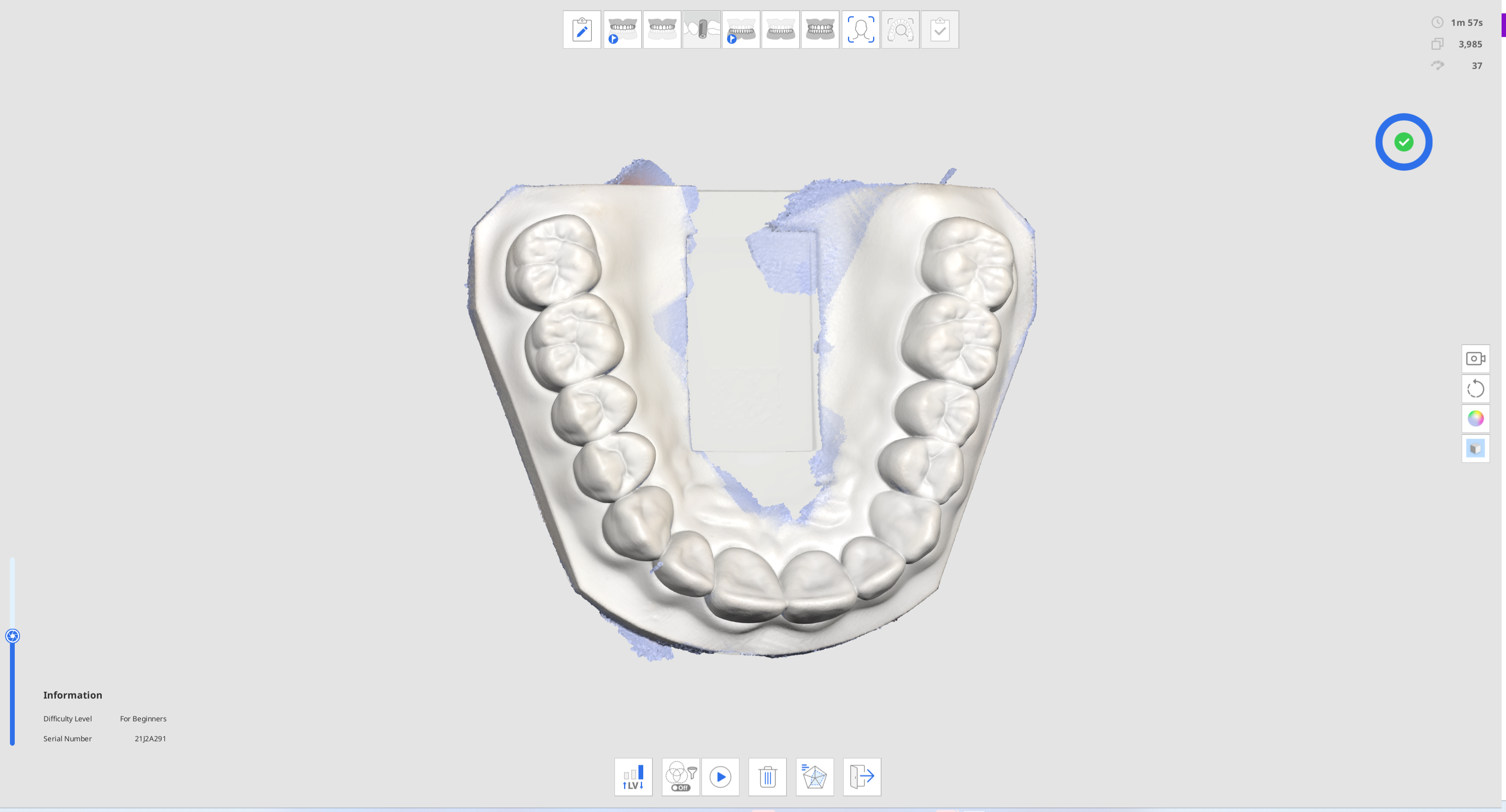
- Clic pictograma „Vezi rezultatele modului Antrenament” pentru a verifica scorul.

- Punctajul se va baza pe nivelul de dificultate selectat, timpul de scanare, rata de progres, rata de fiabilitate a datelor etc.
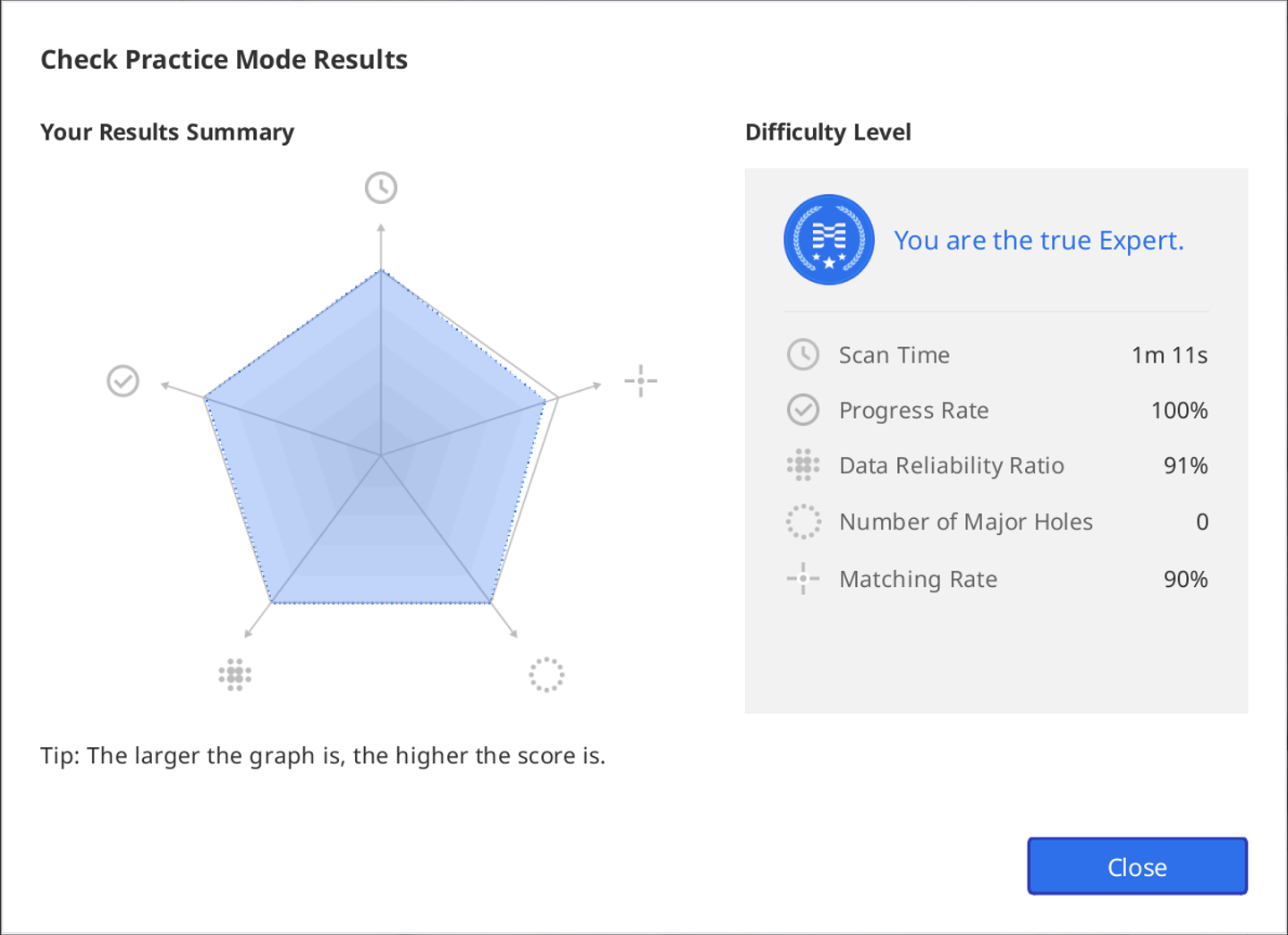
- Poți efectua scanări suplimentare după vizualizarea rezultatelor și poți verifica din nou rezultatele pe baza datelor după scanările suplimentare.
Tutorial de interfață tactilă
Următoarea fereastră de dialog pentru Tutorial de interfață tactilă apare atunci când programul se conectează cu scanerul i900 pentru prima dată.
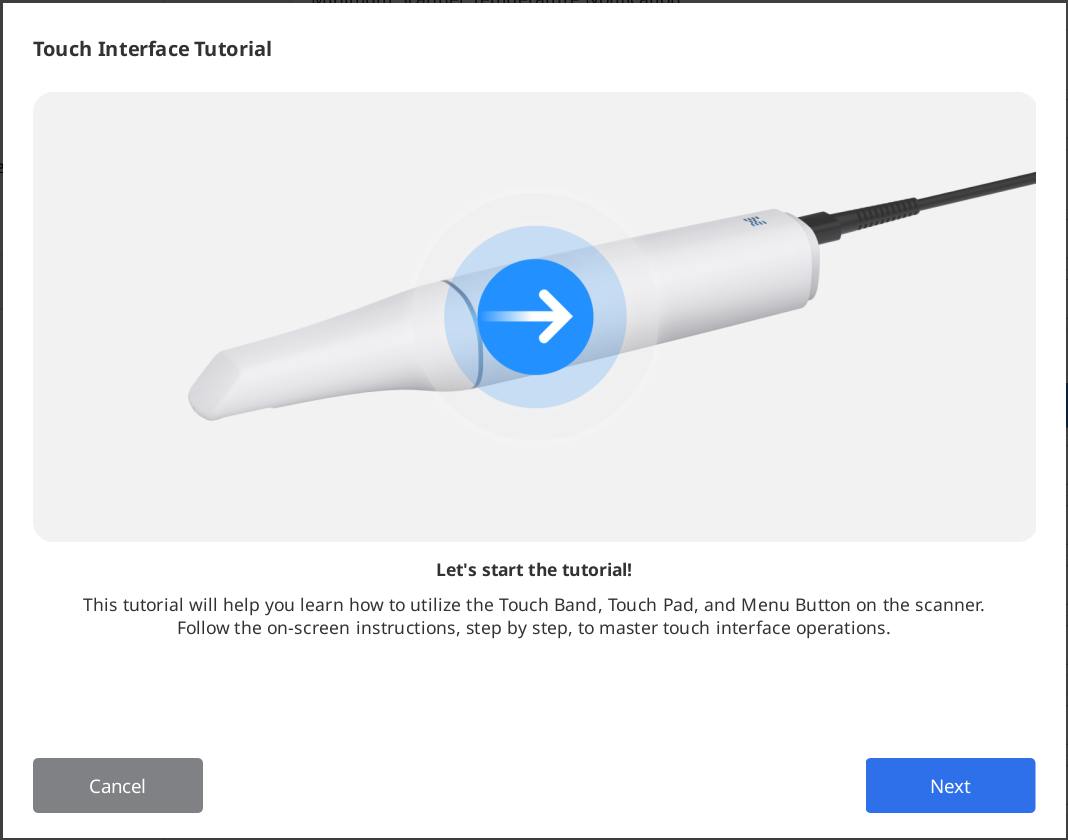
Urmează instrucțiunile din fereastra de dialog pentru a învăța cum să utilizezi interfața tactilă, astfel încât să poți scana cu o interacțiune minimă cu mouse-ul și tastatura.
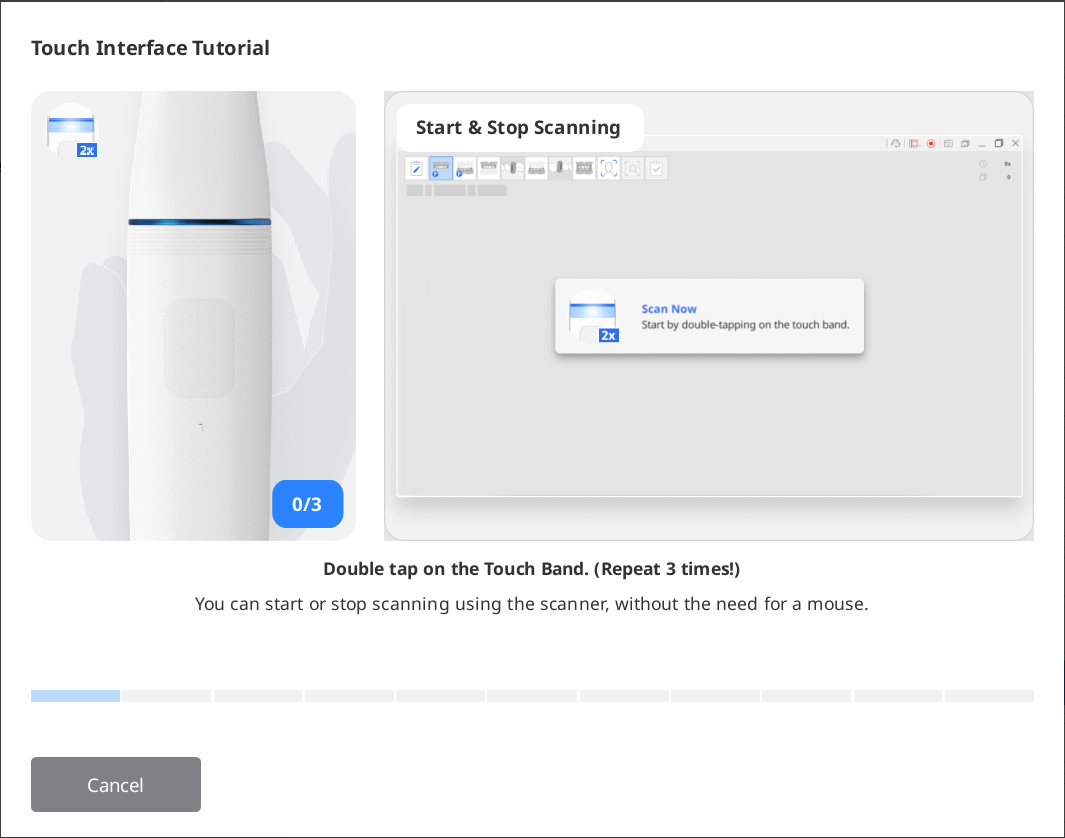
Indicație în timpul scanării
Culoarea casetei dreptunghiulare care apare în timpul scanării indică starea de scanare.
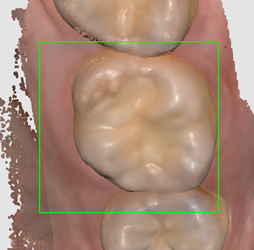 | 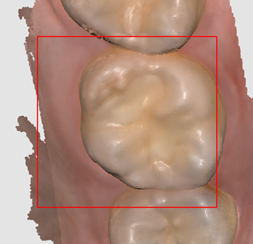 |
| Scanarea și urmărirea se desfășoară în mod normal. | Se pierde urmărirea în timpul scanării. Trebuie să repoziționezi vârful scanerului pentru a scana continuu din punctul în care ai rămas. |
Săgeată inteligentă
Săgeata inteligentă indică zonele de fiabilitate scăzută a datelor de scanare obținute.
Atunci când oprești scanarea, o săgeată albastră indică zona cu fiabilitate insuficientă. Săgețile dispar atunci când fiabilitatea datelor se îmbunătățește prin scanări suplimentare.
Această funcție este acceptată numai în etapele de scanare:
- Pre-operator pentru maxilar
- Pre-operator pentru mandibulă
- Maxilar
- Mandibulă
- Revizuire scanare inteligentă
- Scanează datele în una dintre etapele de scanare acceptate.
- Când scanarea se oprește, vor apărea săgeți albastre pentru a indica zonele cu fiabilitate scăzută a datelor.
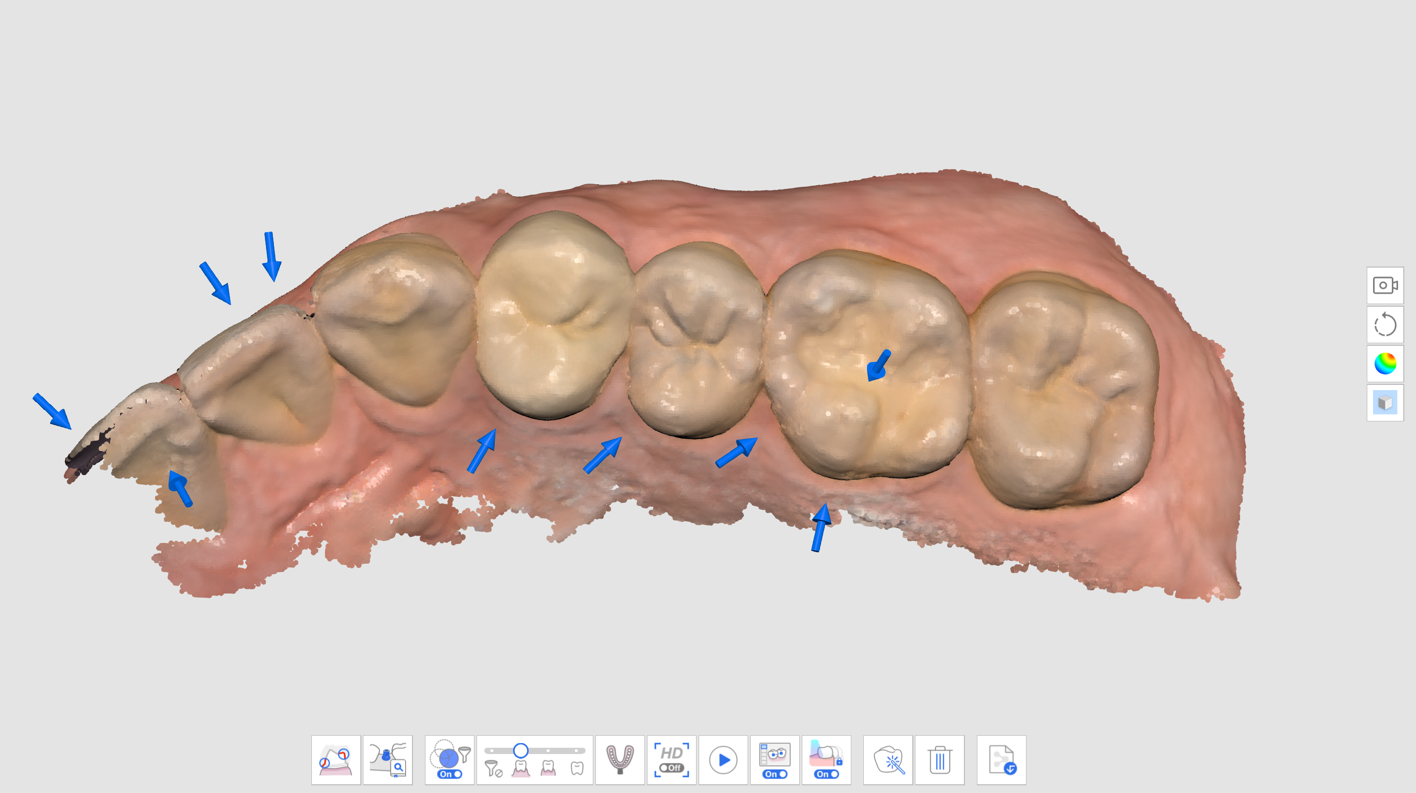
- Verifică datele de scanare prin examinarea zonelor marcate. Poți inspecta zona mai în detaliu selectând „Hartă de fiabilitate” sau „Textură pornită + Hartă de fiabilitate” pentru modul de afișare a modelului.
- Textură pornită
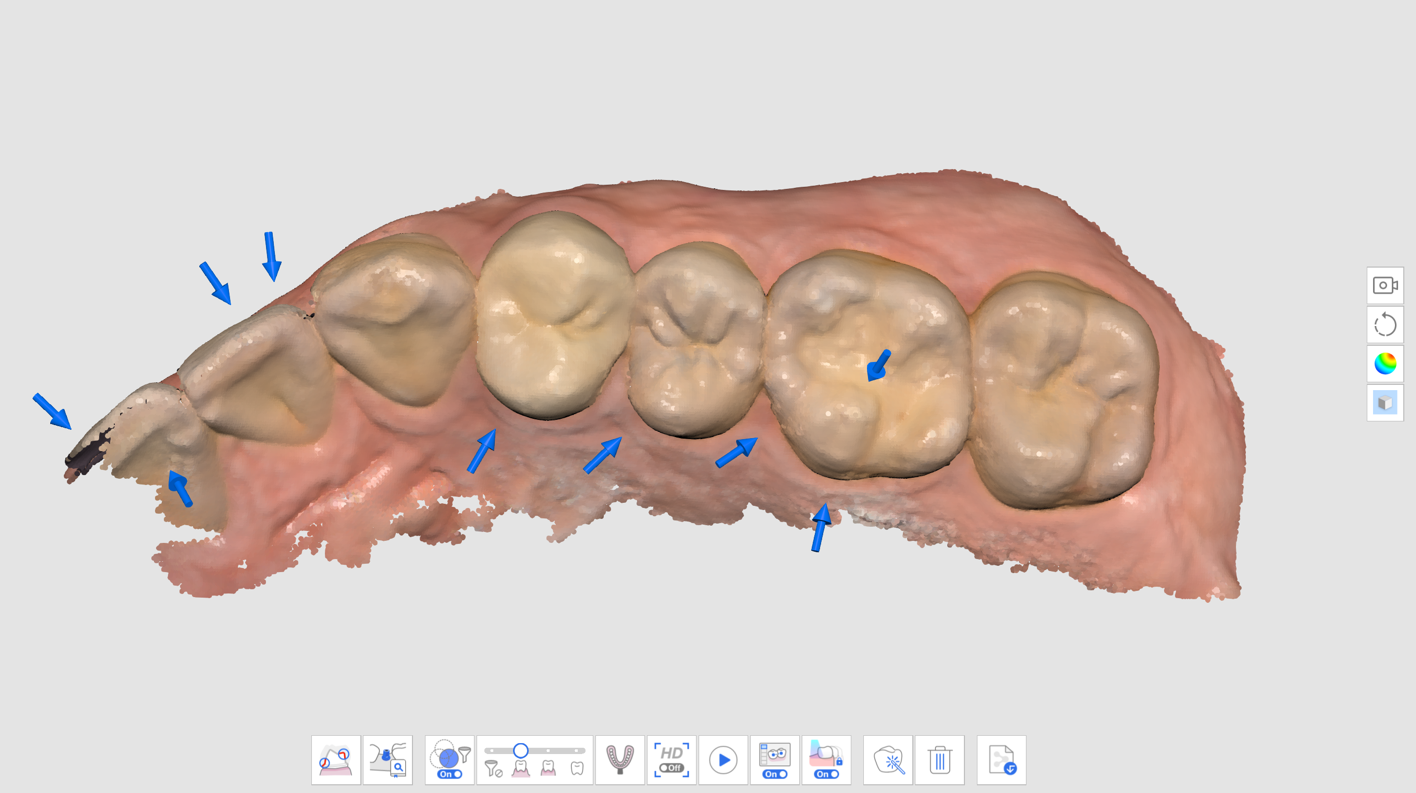
- Textură oprită
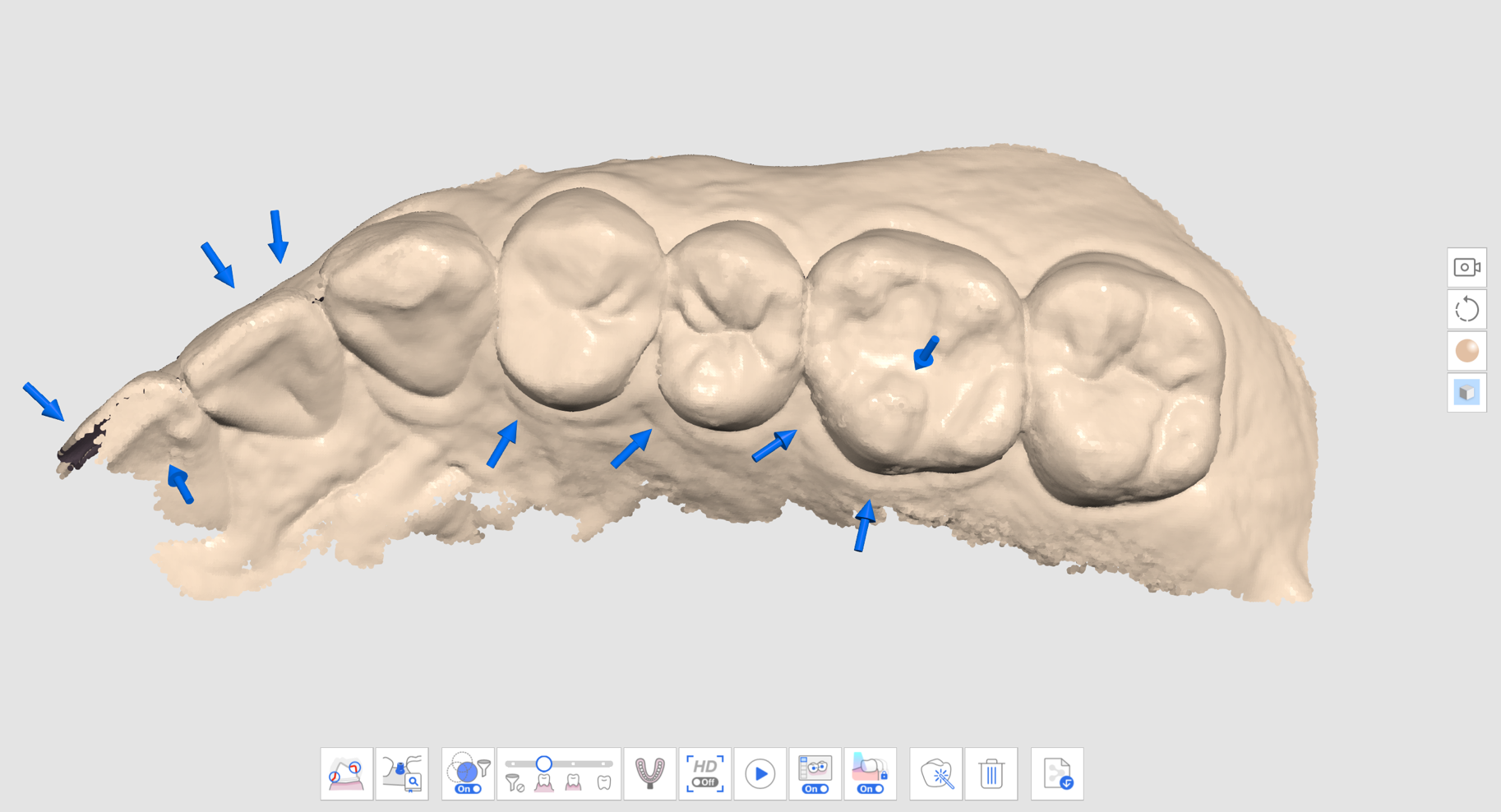
- Hartă de fiabilitate
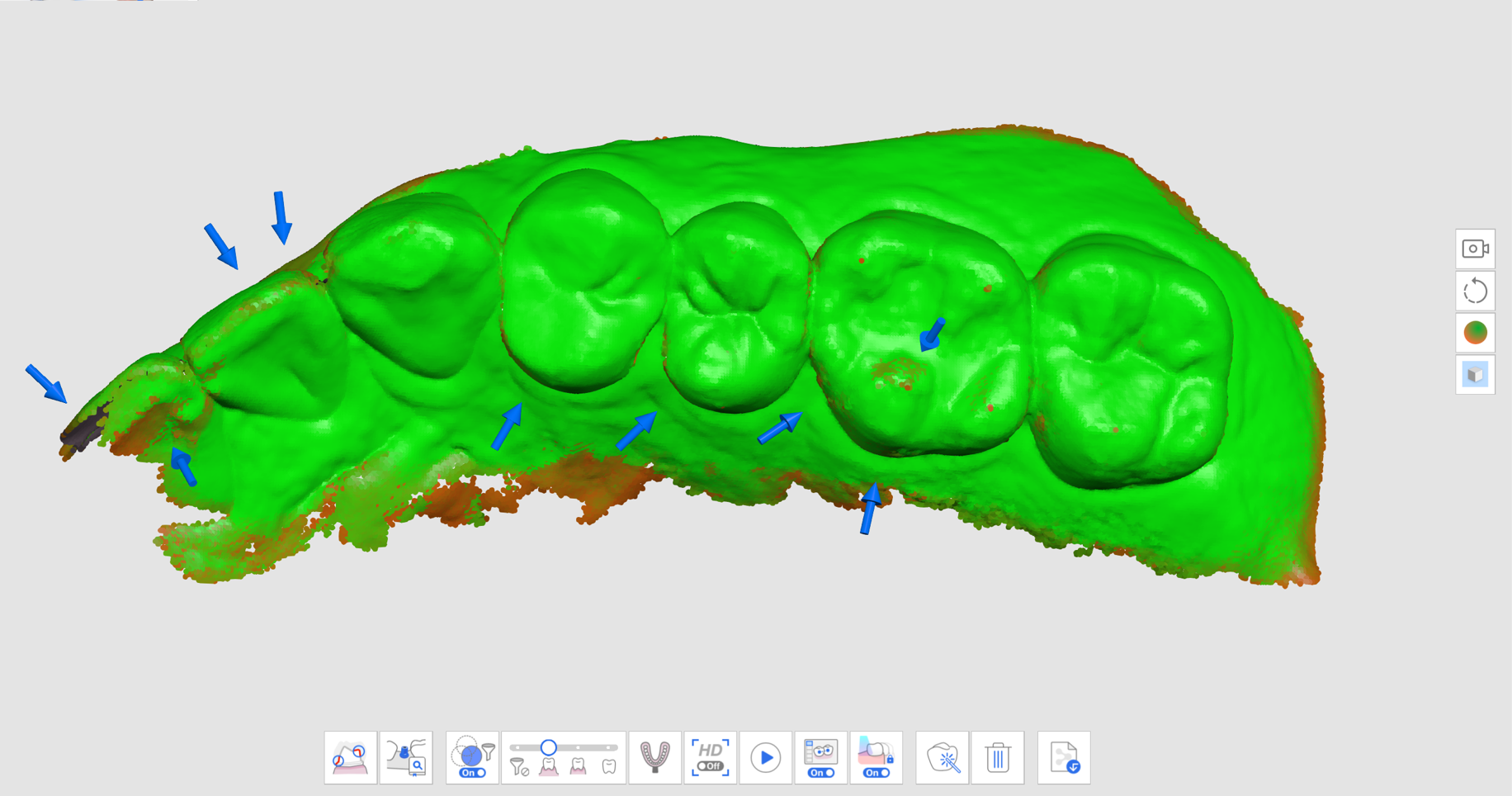
- Textură pornită + Hartă de fiabilitate

- Textură pornită
- Scanează date suplimentare pentru a acoperi zonele care lipsesc. Mută scanerul în mai multe direcții și scanează datele din diferite unghiuri pentru a îmbunătăți fiabilitatea datelor.
- Săgeata dispare atunci când se obțin suficiente date fiabile.
- Scanează temeinic pentru a elimina toate săgețile din jurul zonelor de interes (de exemplu, în cazul creării unei restaurări, concentrează-te pe margini și pe dinții adiacenți) și treci la următoarea etapă de scanare.
Ghid scanare inteligentă
Ghidul de scanare inteligentă identifică orice acțiune neobișnuită în timpul scanării și oferă îndrumări adecvate. Mesajul dispare automat după o anumită perioadă de timp sau dacă situația este rezolvată.
- Dacă există prea multe date filtrate în timpul scanării cu ajutorul funcției Filtrare inteligentă
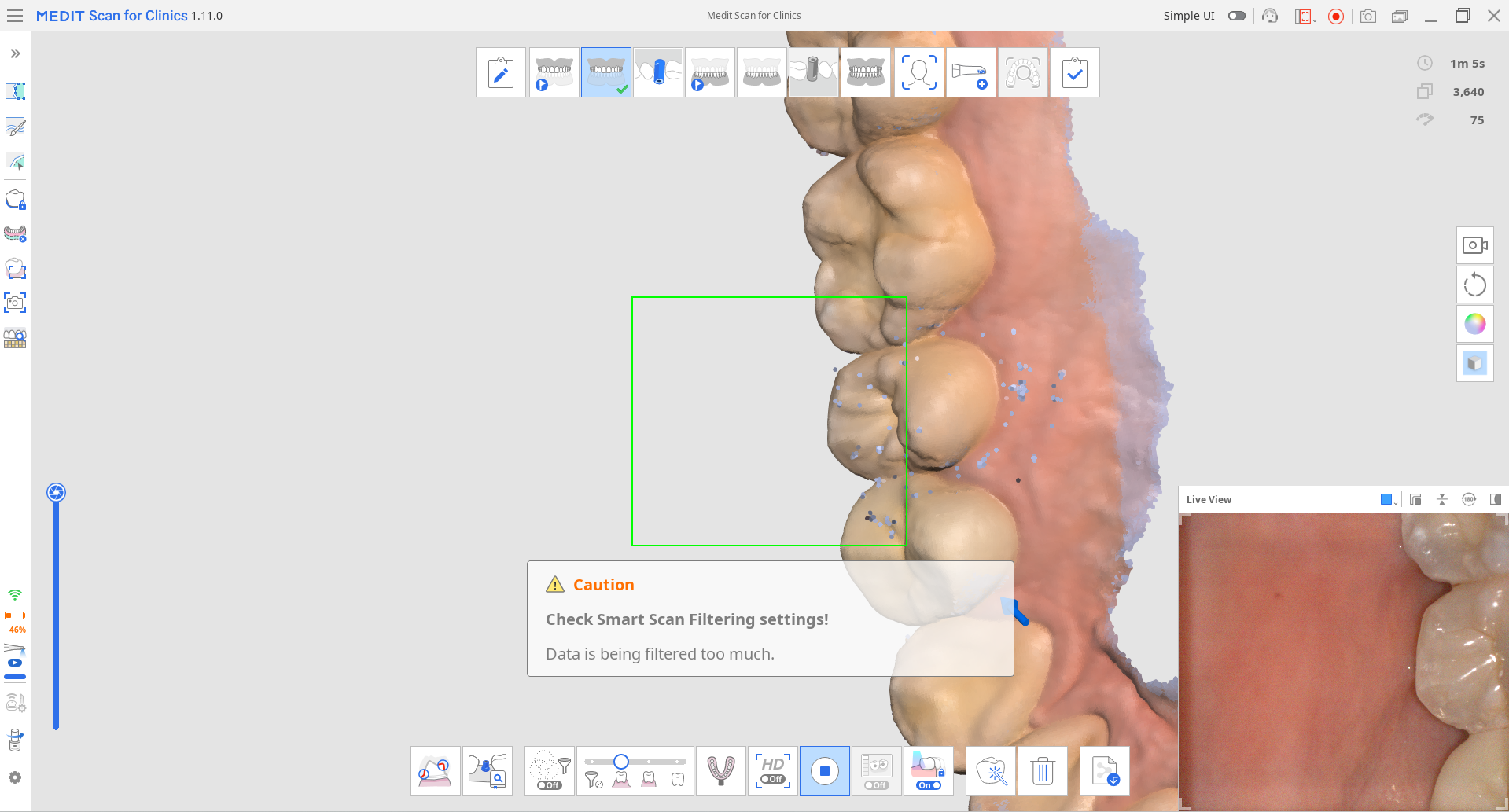
- Când scanarea este inconsecventă, iar scanarea continuă dintr-un loc nou (când Sutură inteligentă este dezactivată)
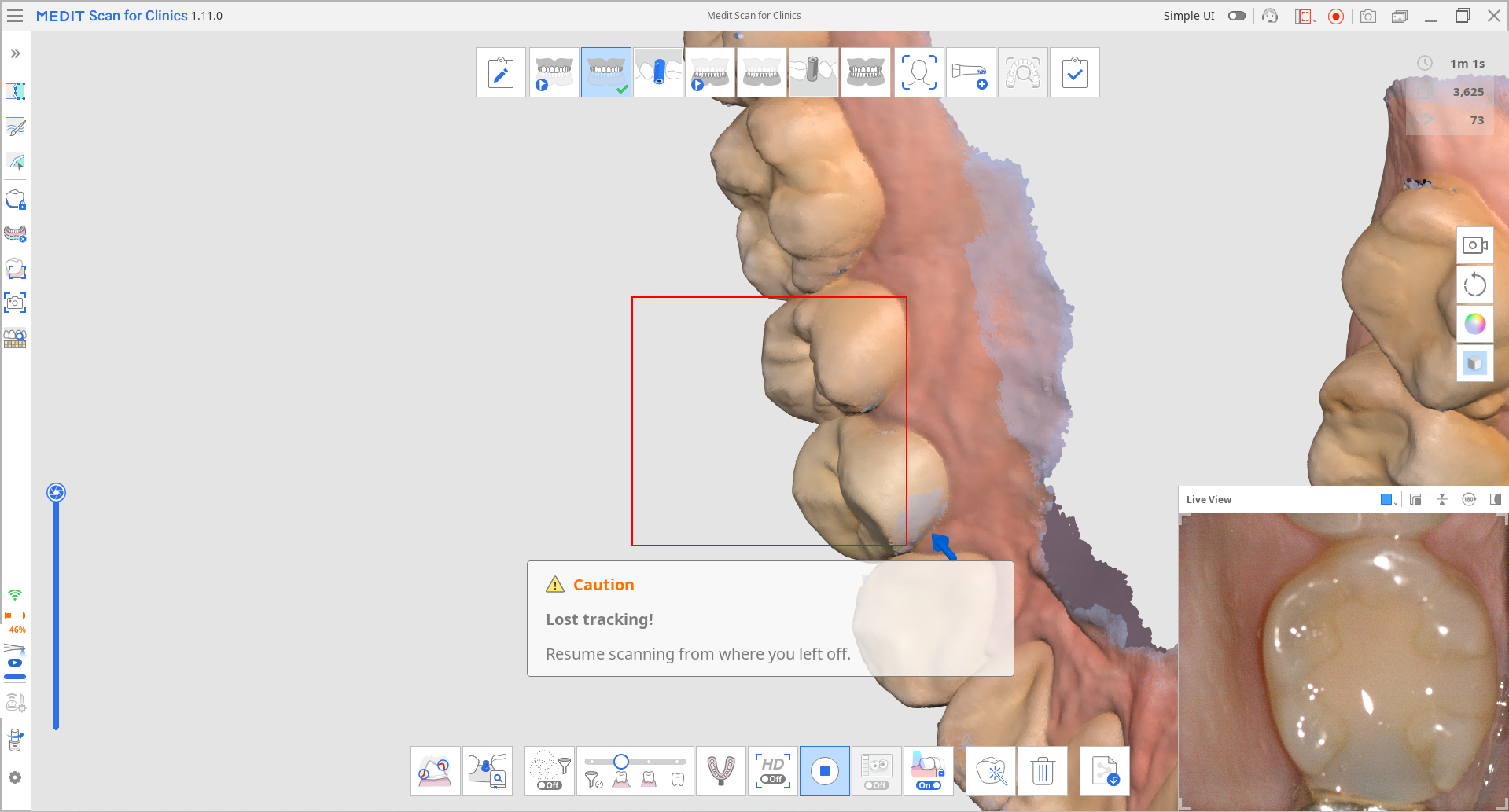
- Când scanerul nu este suficient de aproape de dinți
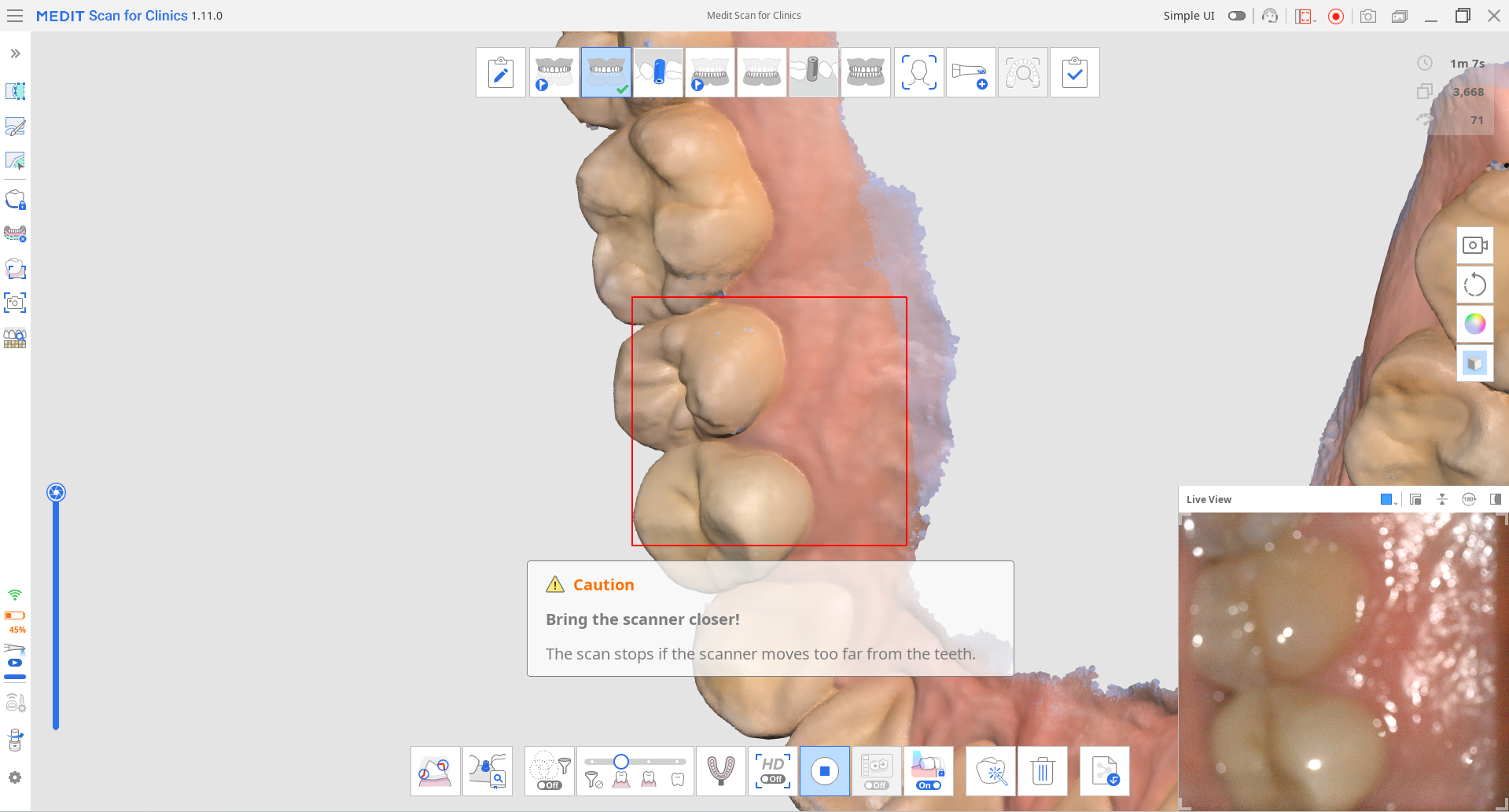
Atunci când scanarea se oprește, în Caseta de informații din colțul din stânga sus sunt afișate ghiduri suplimentare.